윈 도 우 MDS_1809_17763_165_Administrator+user계정 설치 체험기.
2018.12.02 17:53
안녕하세요^^*
이번 휴일은 집에서 조용히 일전에 배려해 주신 무*산님의 항공모함을 구경하여 보았습니다.
먼저 끝없는 열정 가득 담아주신 무*산 선생님께 감사의 인사와 더불어 존경심을 보내 드립니다.
입문자의 포스팅은 언제나 식상 하다는 것을 이제 모르시는 회원님들이 없으리라 생각합니다.
공부를 게을리한 탓에 윈도우 설치를 설치라 부르지도 못하고 그저 체험기라 말씀 드릴수 밖에 없슴에
마냥 송구한 마음 뿐입니다. 다소 부족하고 식상한 체험기 너그러운 마음으로 양해해 주시기를 바랍니다.
Dschinghis Khan - Moskau Live Discoteka 80 Moscow 2011 FullHD
https://youtu.be/H2gL0cJ-ZzY
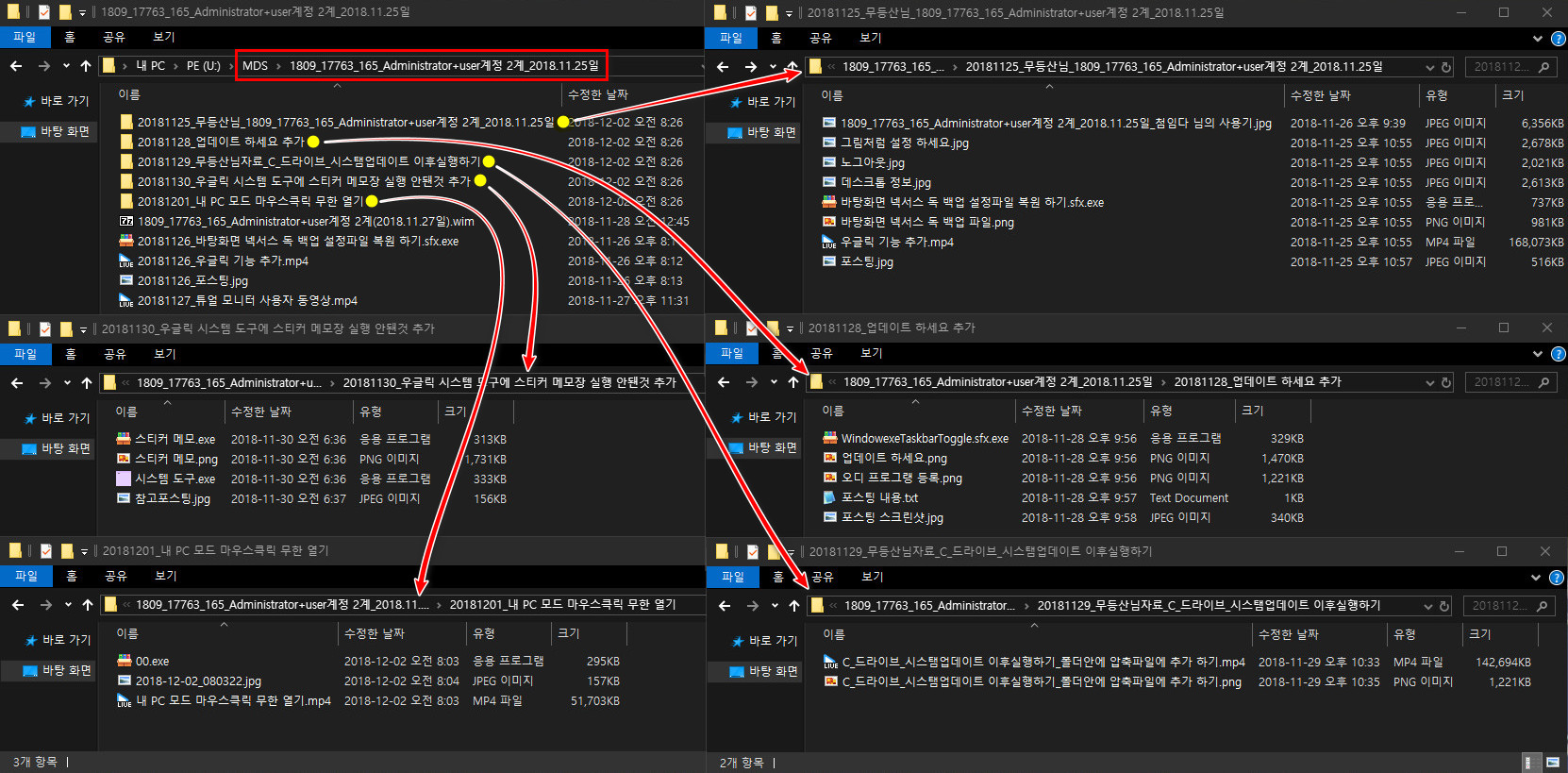
자상하신 무*산 님께서 틈틈이 추가, 삭제, 편집 등등 세심한 업데이트 해주신 모든것을 모아 두었습니다.
열심히 따라 해야 하는데 아직도 실습을 하지 못하고 있어서 너무 송구한 마음입니다.
아래로 설치 체험했던 내용을 스크린샷과 함께 올려 보도록 하겠습니다.
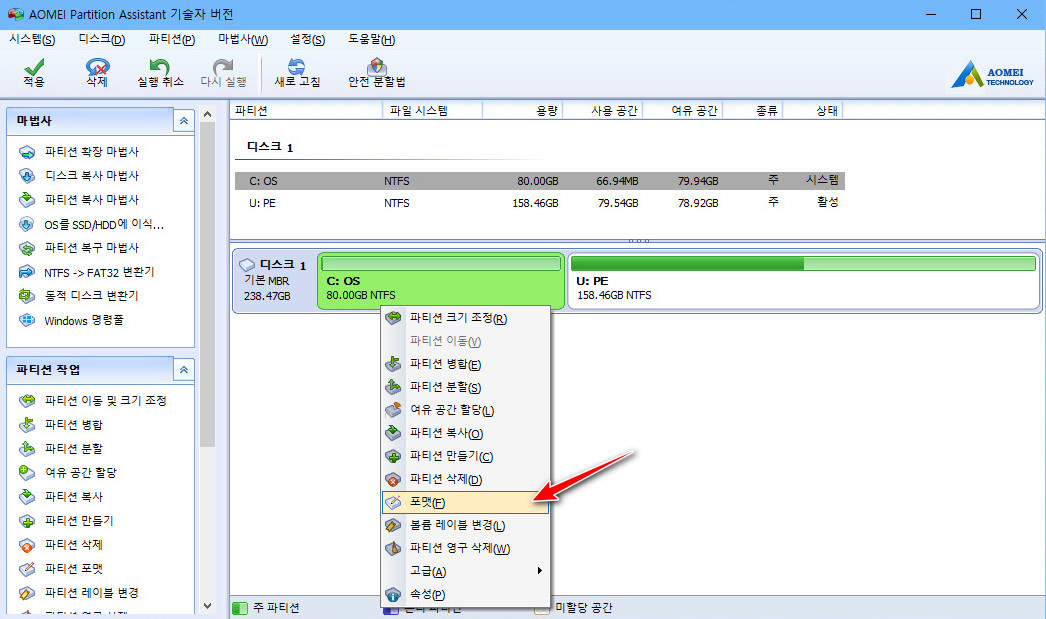
아오메이 파티션을 실행후 운영체제를 설치할 C드라이브를 포멧하여 주었습니다.
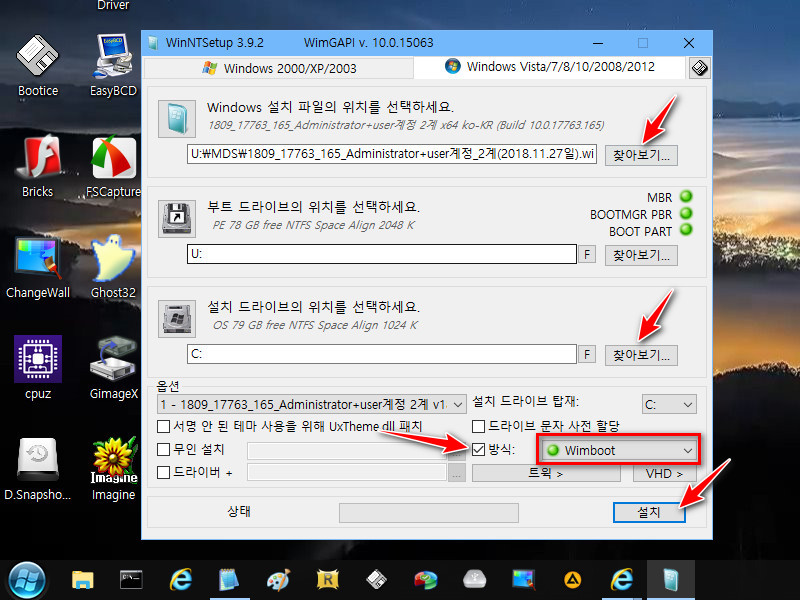
배려 해주신 Wim 파일이 있는 곳을 지정하고 Wimboot 방식에 체크를 한후 설치를 눌러 주었습니다.
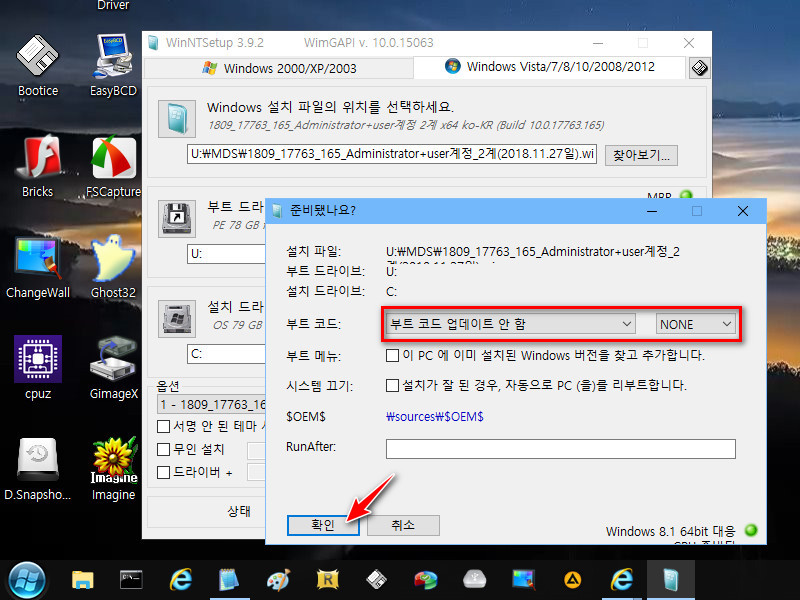
설치를 누른후 생긴 팝업창 에서 위처럼 셋팅후 확인을 눌러 주었습니다.
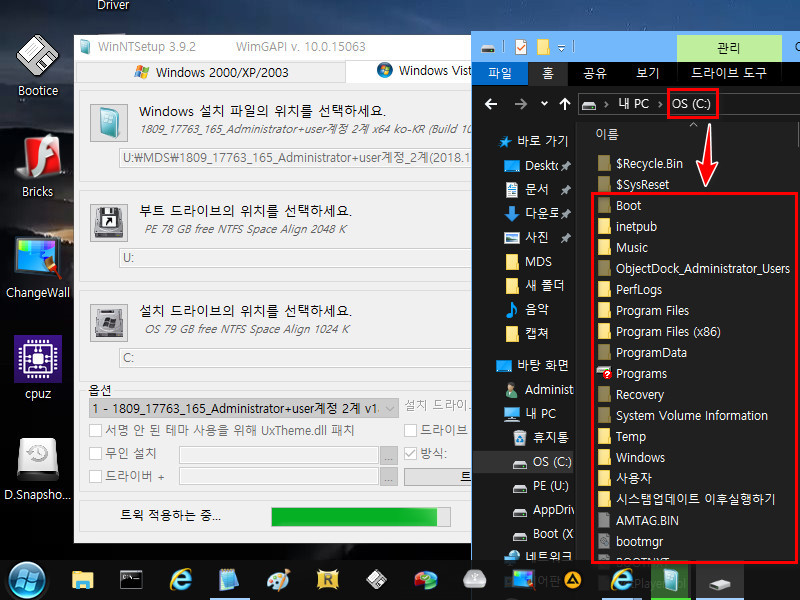
WinNTSetup가 설치를 하는동안 C드라이브 내용을 확인하여 보았습니다. 정겹고 낯익은 빨간 물음표가 보이는군요^^*
빨간 물음표는 이제 무*산님의 트레이드 마크가 된것 같습니다^^*
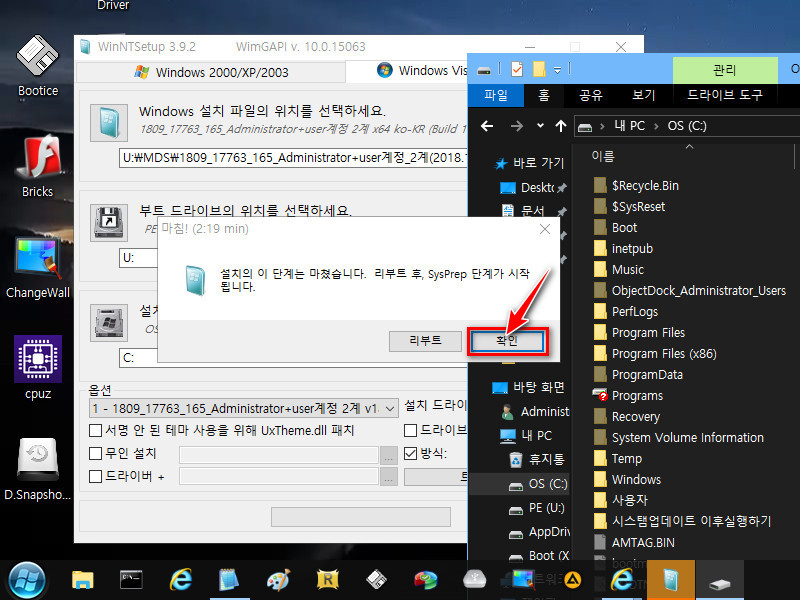
윔부트 방식의 설치라 그런지 2분정도 소요되고 설치가 완료 되었습니다 여기서 "확인"을 눌러 주었습니다.
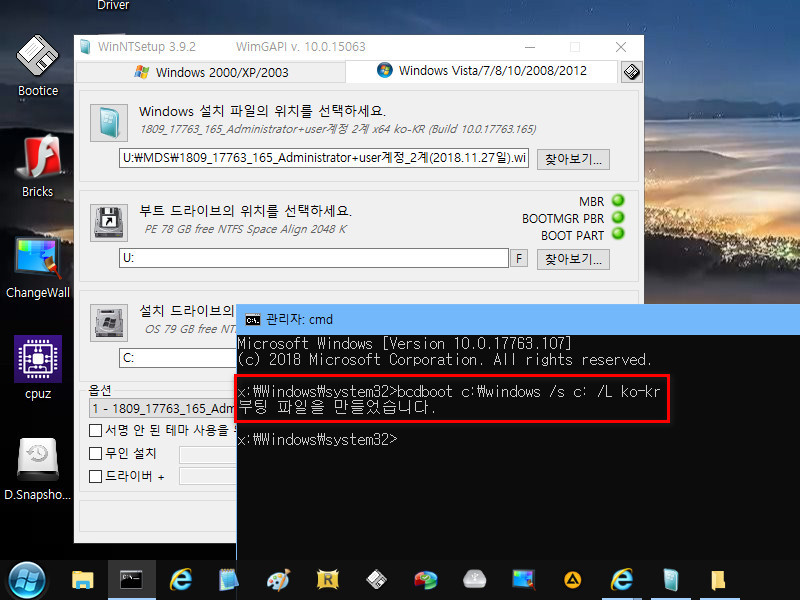
관리자 모드로 CMD를 실행하고 운영체제가 설치된 C 파티션에 시스템 파일을 전송하여 주었습니다.
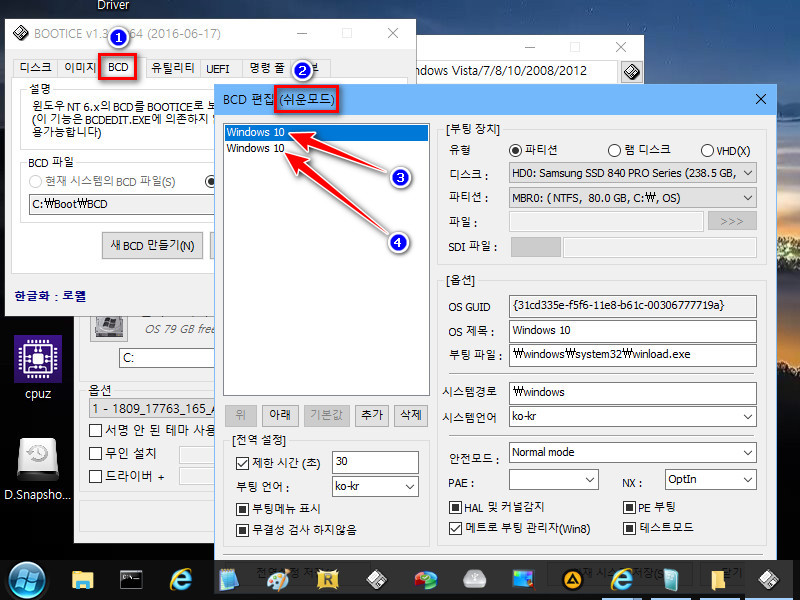
부틱스를 실행하고 방금 전송한 부팅 항목을 확인하여 보았습니다.
순서대로 누르고 3번으로 가리키는 항목이 새로 등록된 항목이군요 내용이 없는 4번 항목은 삭제를 하였습니다.
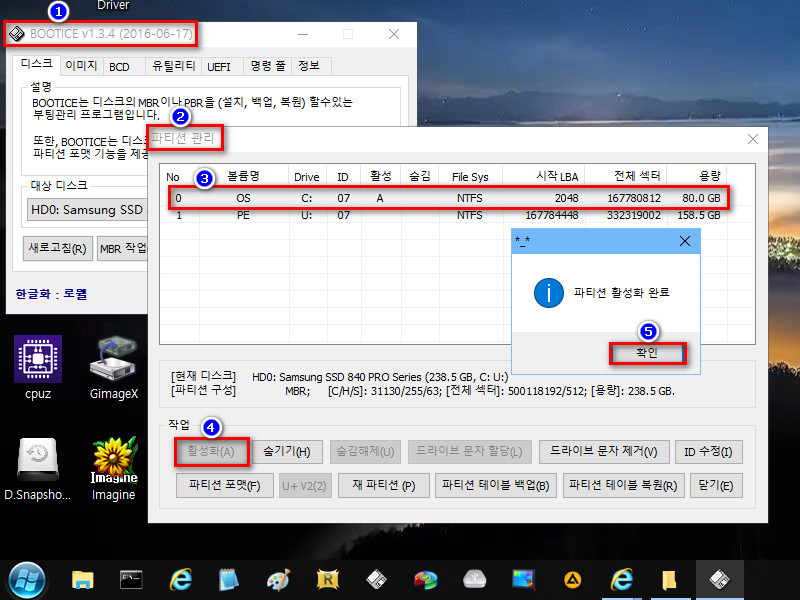
다시 부틱스 에서 파티션 관리를 선택하고 PE로 부팅했던 드라이브 에서 C드라이브로 "활성화"를 옮겨 주었습니다.
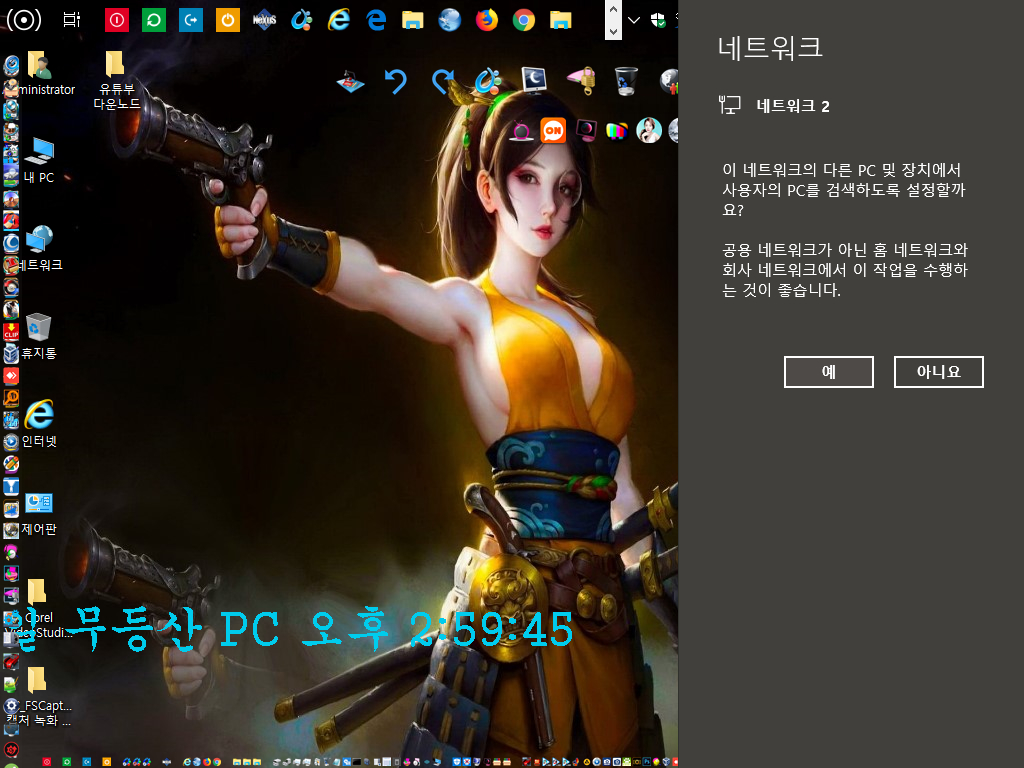
컴퓨터를 종료후 부팅을 하여 이렇게 무*산 님의 작품 첫 바탕 화면에 접근할수 있었습니다.
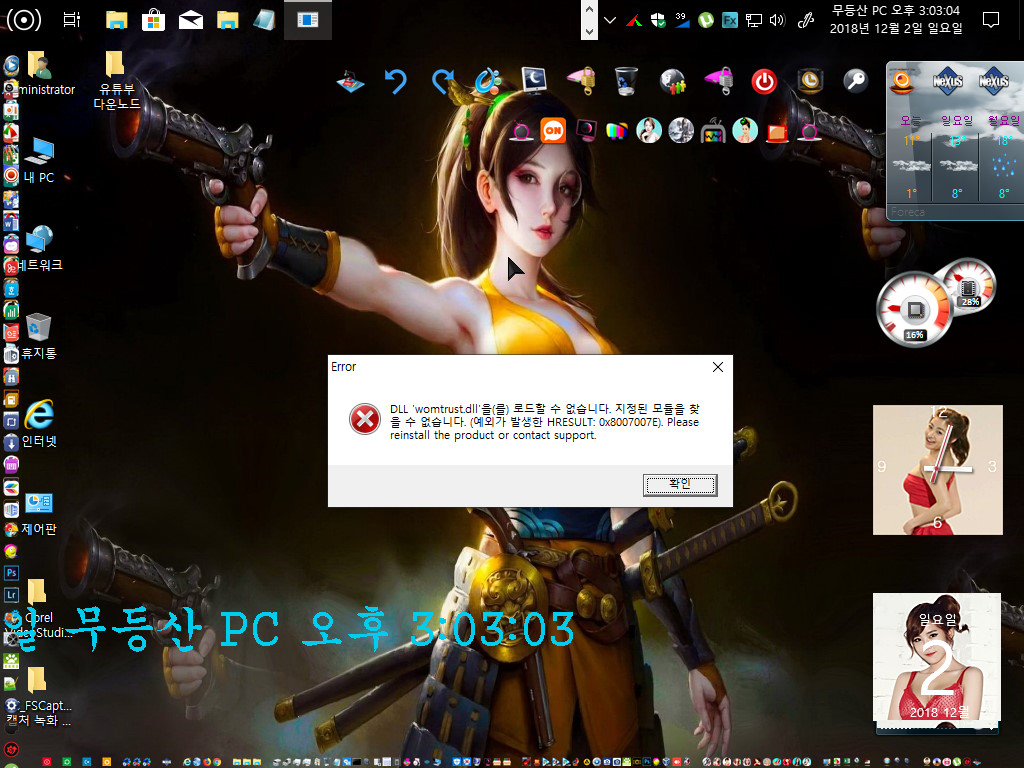
조금 시간이 경과후 Error 팝업창이 떳는데 입문자는 무엇인지 잘 몰라서 우선 에러 창을 닫아 주었습니다.
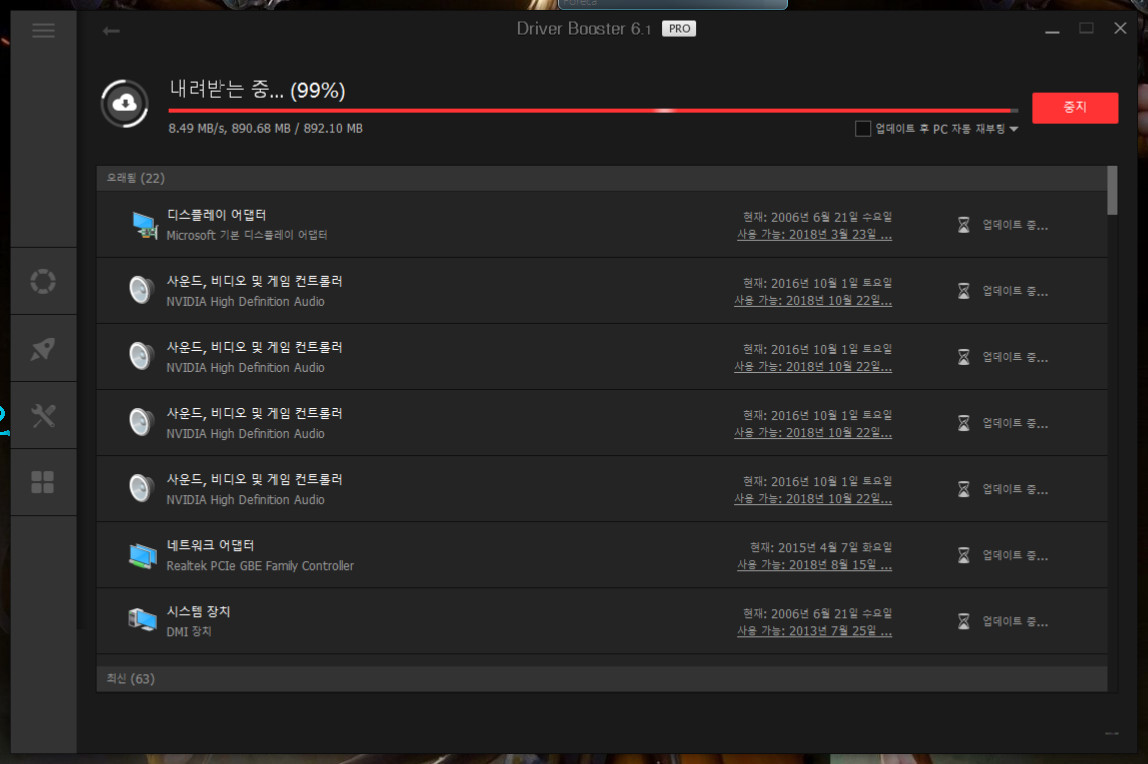
드라이버 부스터를 실행후 모든 드라이버를 업데이트 하여 주었습니다.
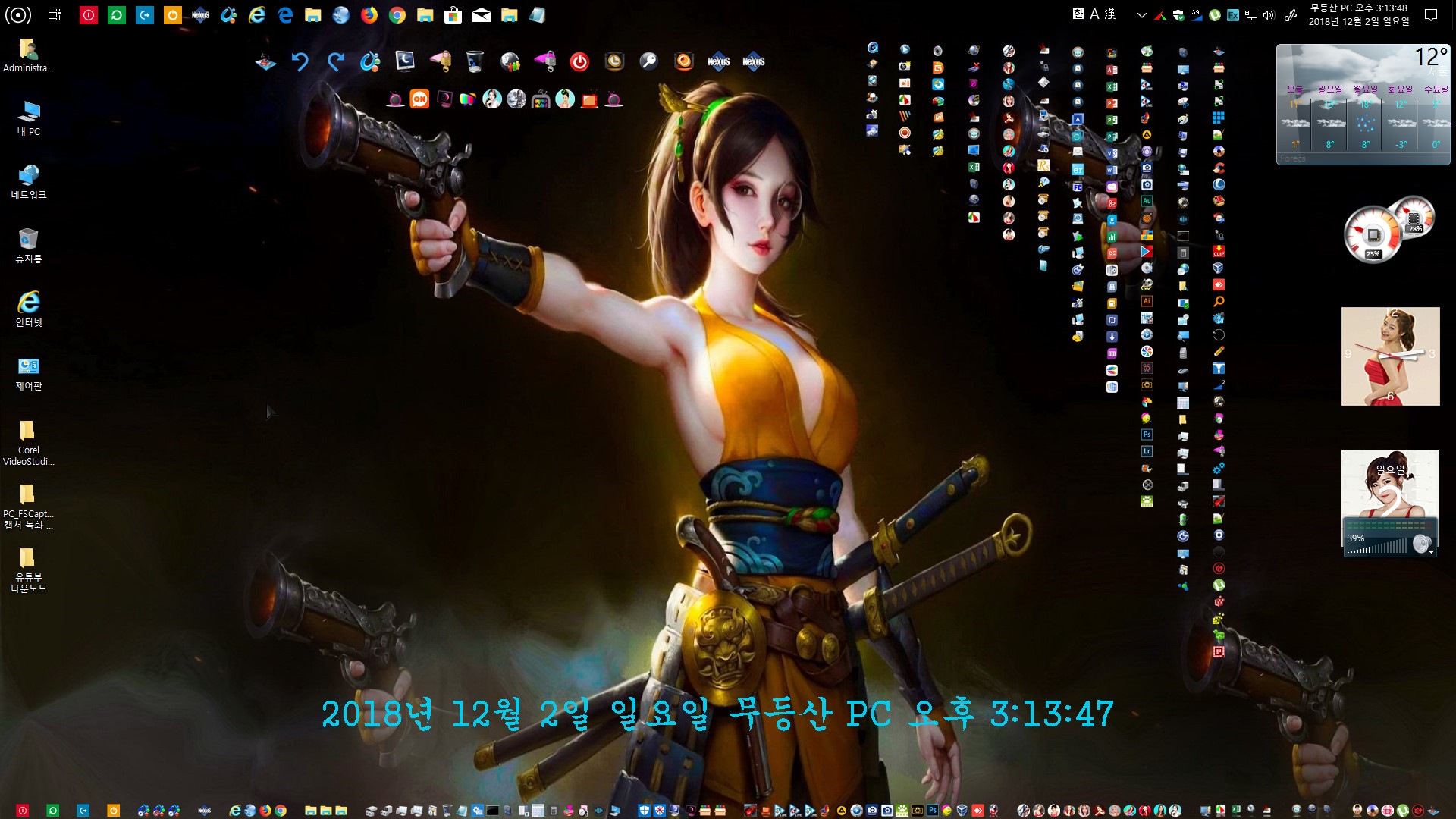
모든 드라이브 업데이트후 재부팅 하니 이렇게 가지런히 모든게 정리가 되어 있네요
기상알림 가젯과 볼륨 가젯만 마우스로 옮겨 주었습니다.
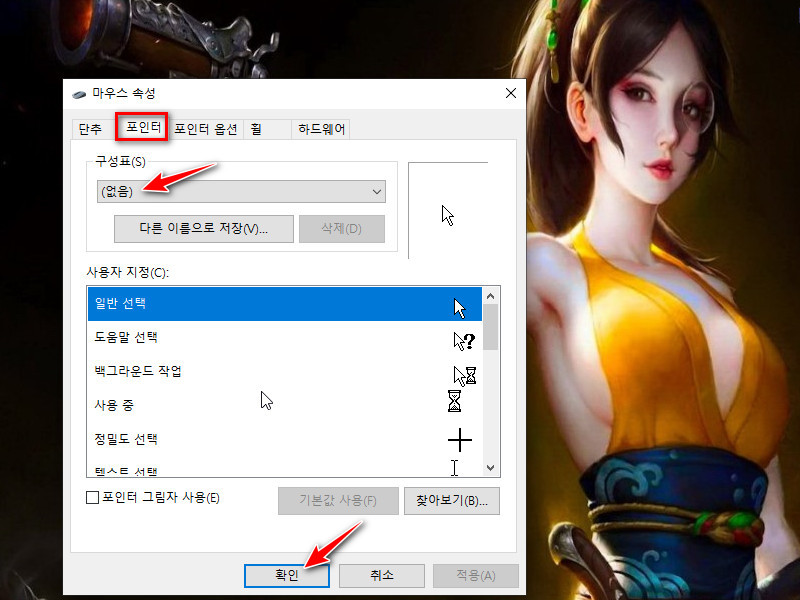
어두운 배경에 검은 마우스 포인터가 잘 보이지 않아 저는 기본으로 바꾸어 주었습니다.
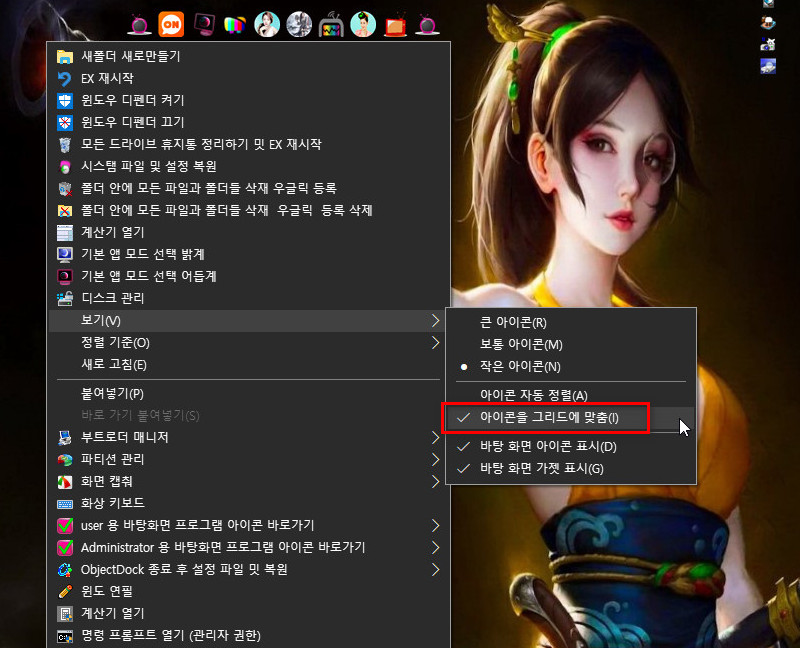
게시판 에서 얼핏 설명글 올리신것 기억이 나서 저렇게 맞추어 주었습니다.^^*
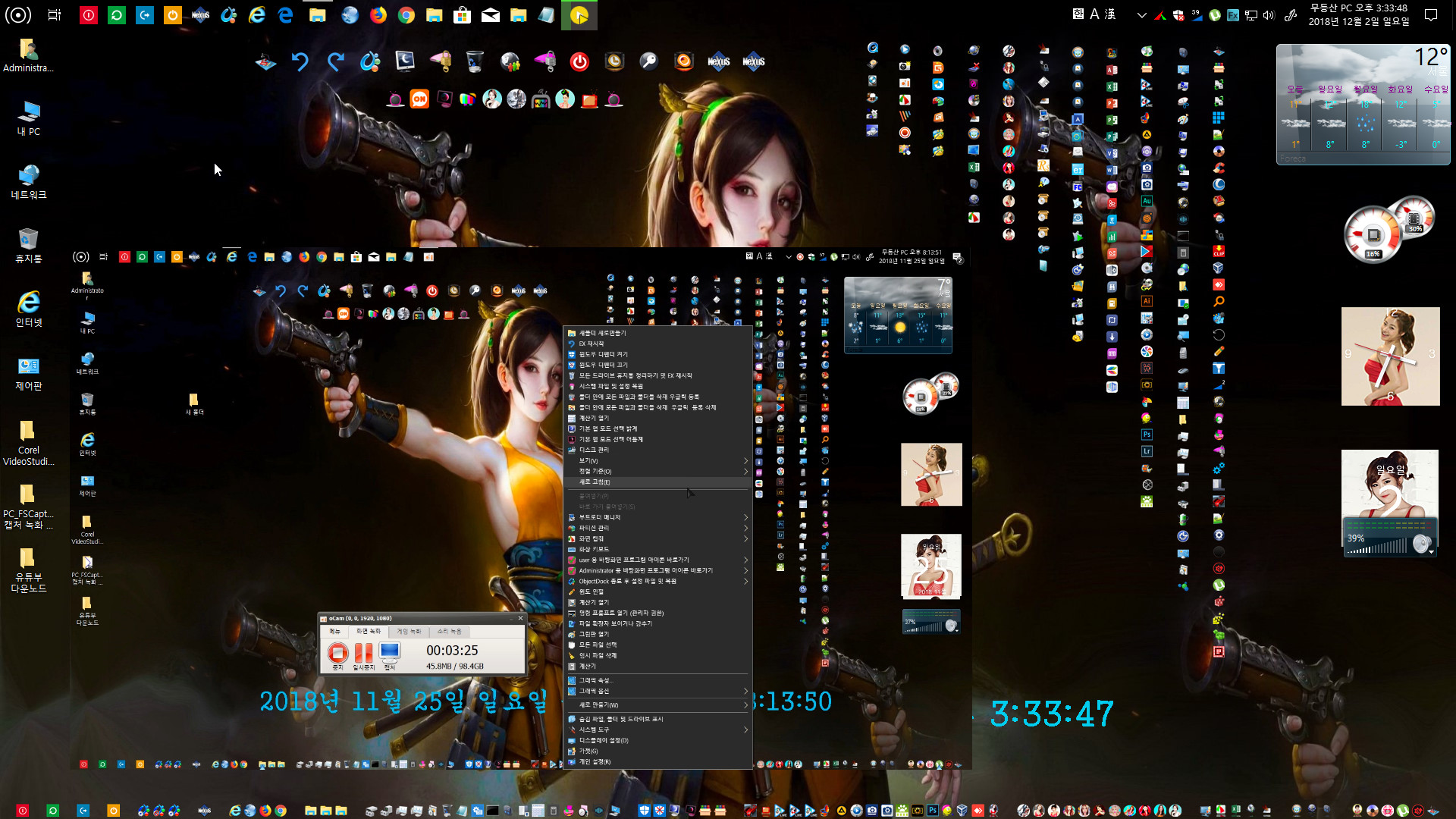
일전에 첨부하여 주신 동영상 강좌도 한번 열어서 보았습니다 여유가 있는 시간에 상세하게 공부해 보도록 하겠습니다.^^*

윔부트 방식으로 설치를 하여서인지 C드라이브 용량은 드라이버 모두 잡은후 에도 9.59GB의 착한 용량을 보여줍니다.
아~물론 Wim 파일 용량과 플러스 합산 해야겠지요^^*
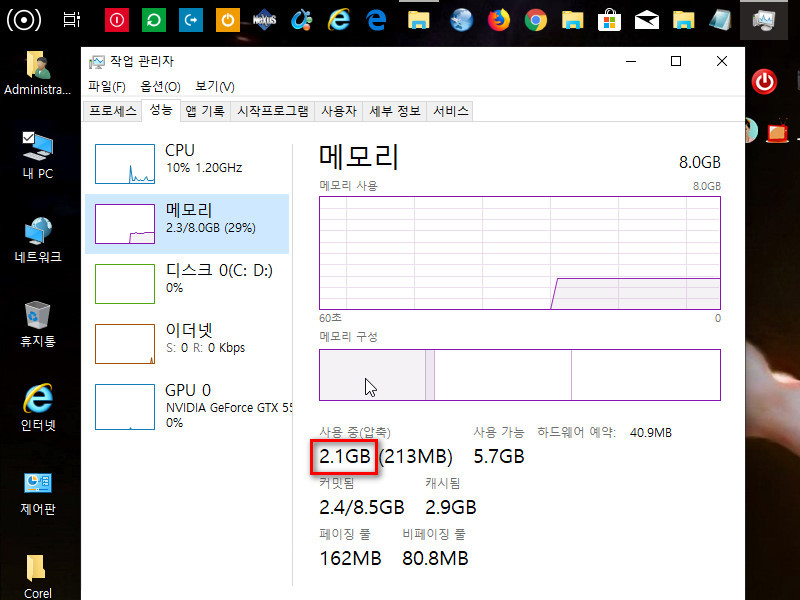
사용된 메모리 용량은 2.1GB가 나왔습니다.
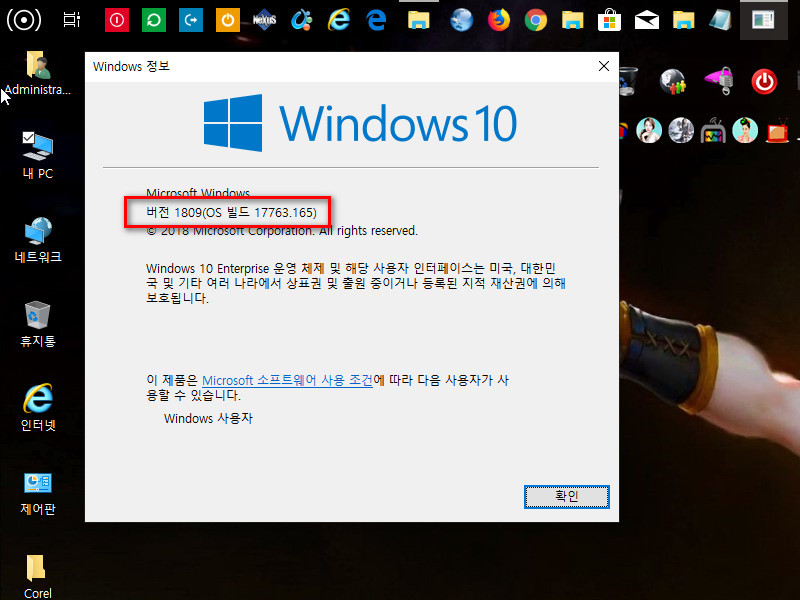
윈도우 버전을 확인하여 보았습니다.^^*

기본 정보 보기를 확인하여 보았습니다.
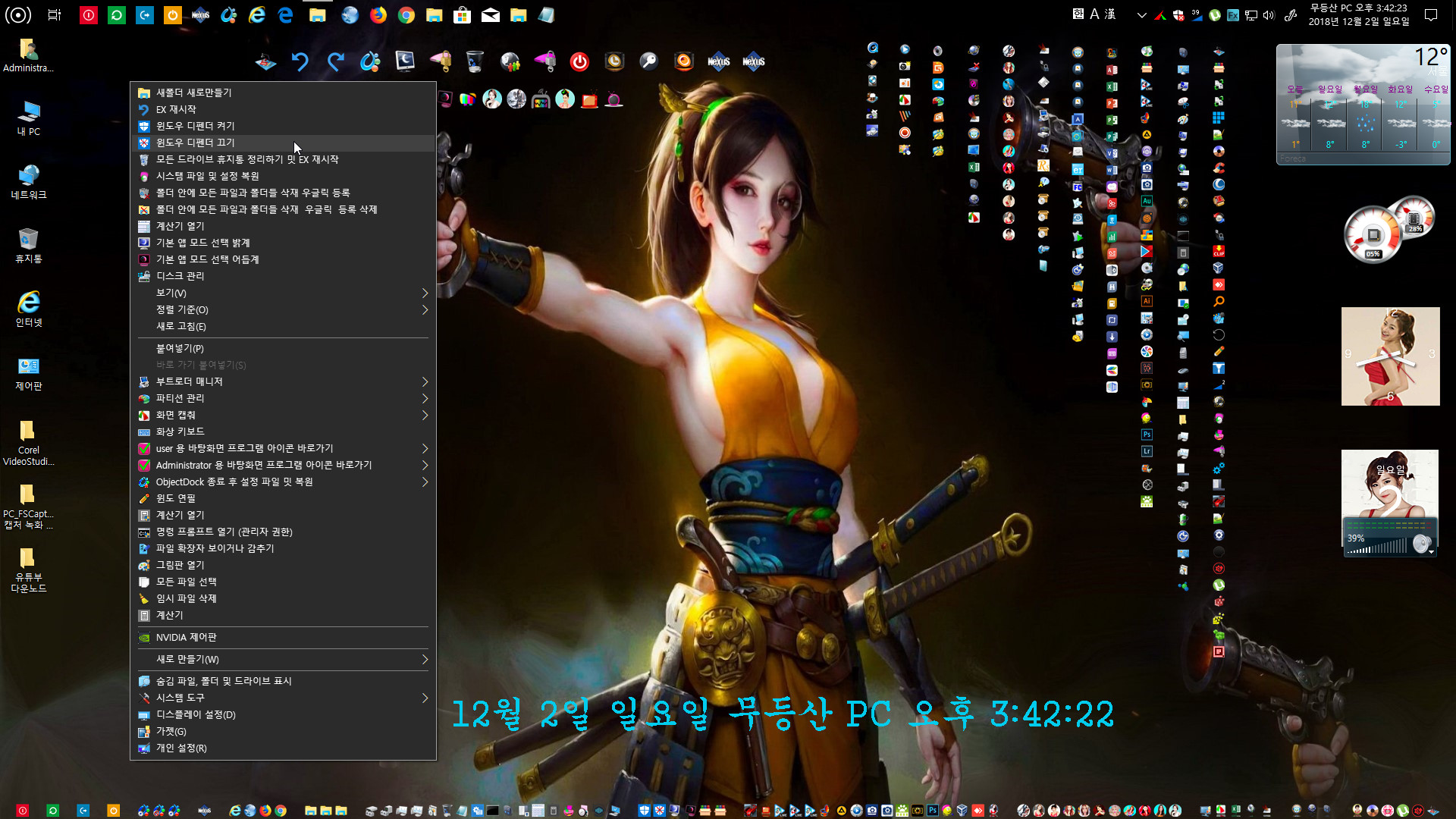
우클릭 메뉴를 확인하여 보고 섬세하게 셋팅하여 주신 노고에 또한번 감동하고 감사 드리게 되었습니다.
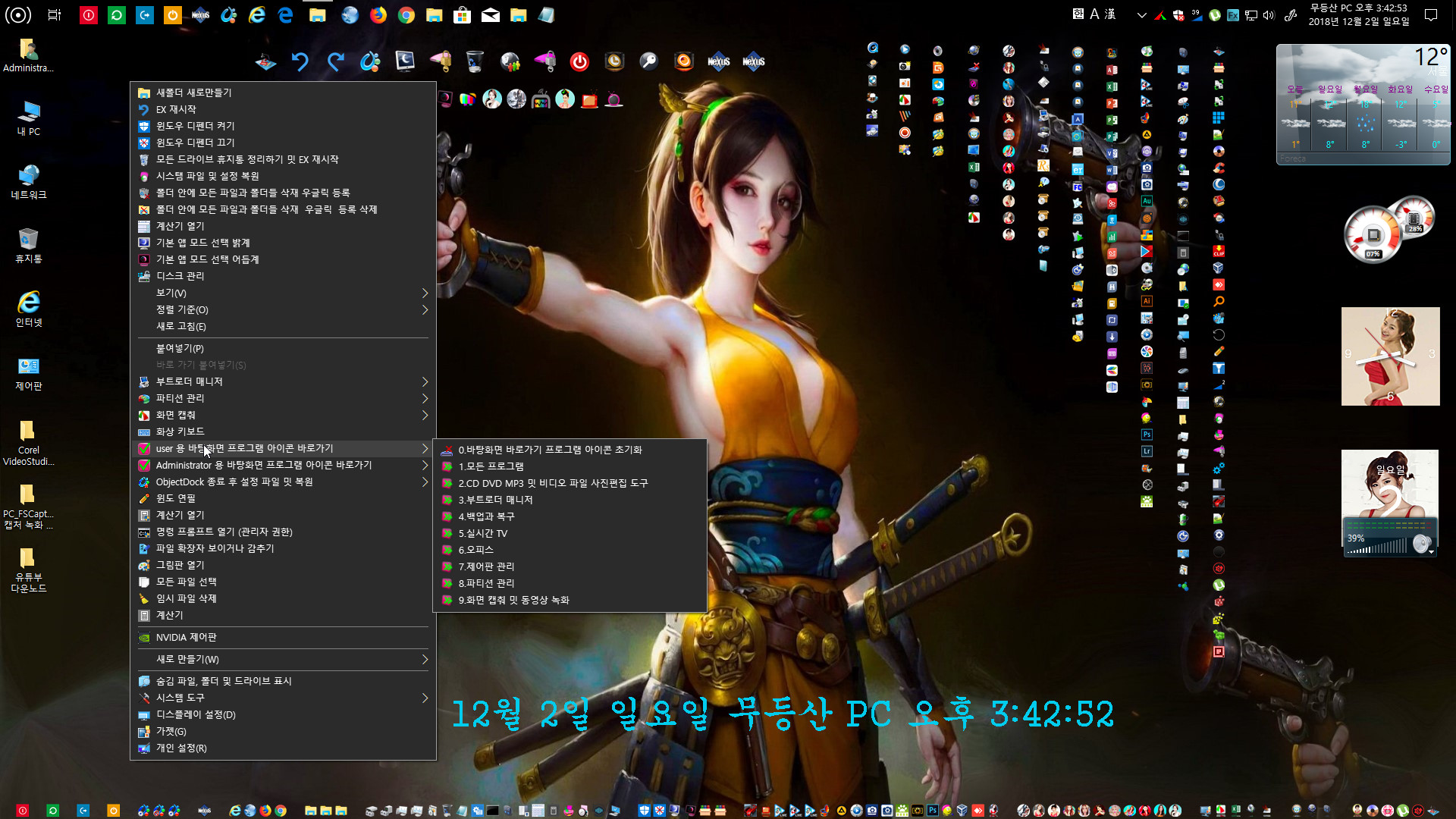
우클릭 메뉴중 부 메뉴도 한번 확인하여 보았습니다 정말 꼼꼼하게 정리를 잘 해주셨습니다.
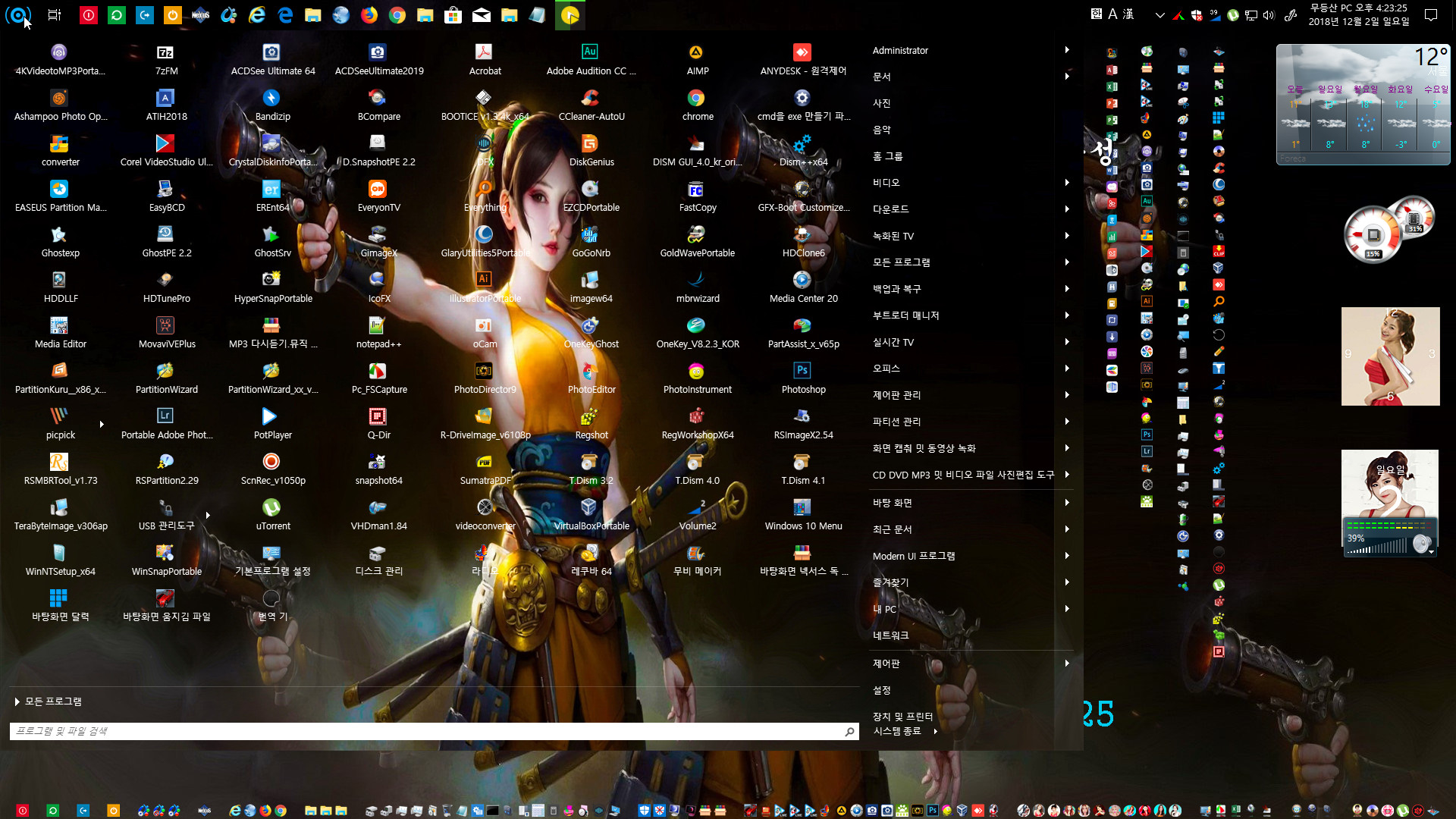
아래에 있던 작업 표시줄을 윈도우 상부로 레이아웃 해놓으셨습니다 시작 메뉴를 확인하여 보았는데요.
빼곡히 준비해 주신 포터블과 멋드러진 배경 이미지 만날수가 있었습니다.^^*
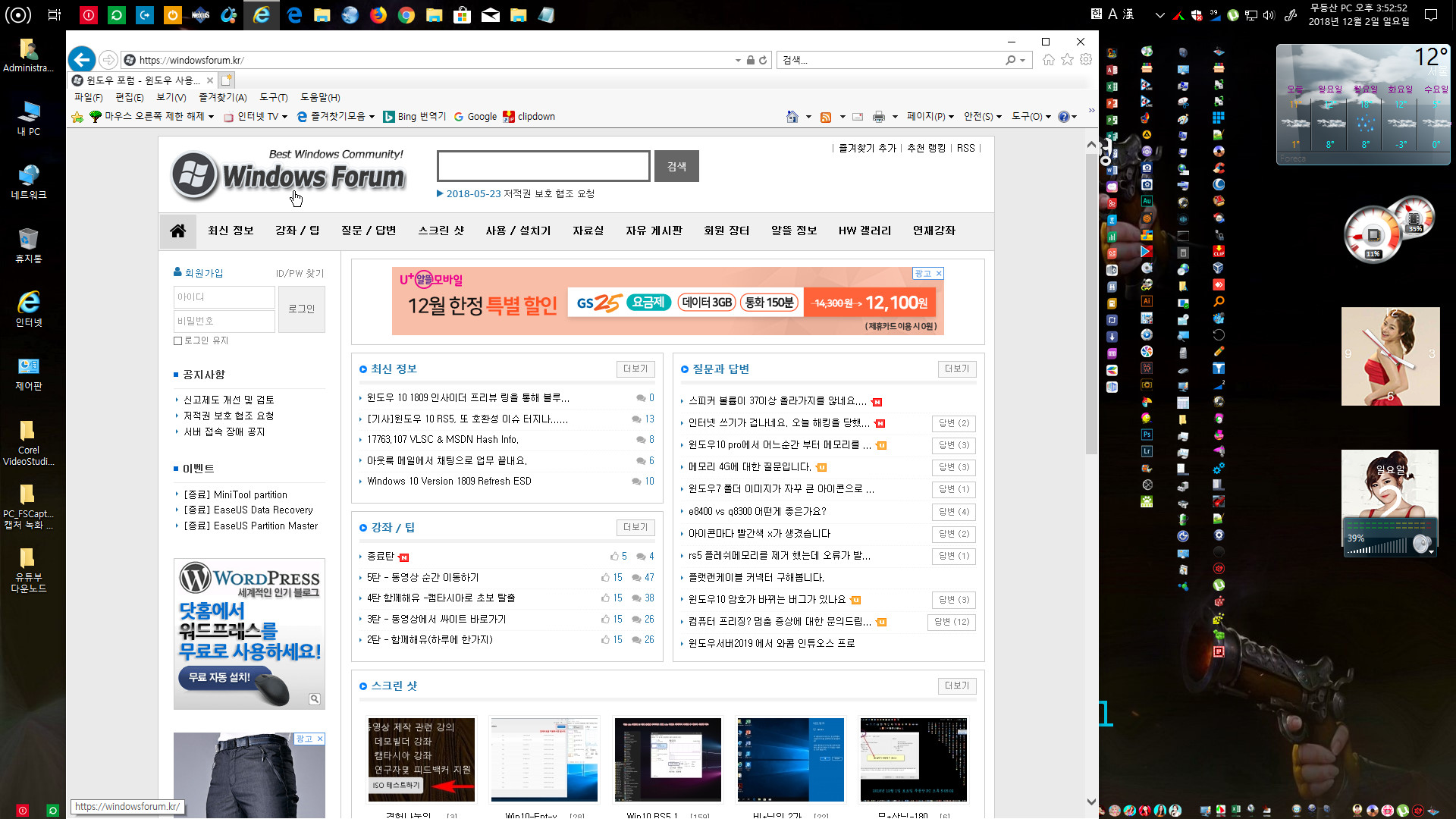
익스플로러 실행후 윈도우 포럼에 접속을 하여 보았습니다.
입문자가 윈도우 설치후 확인 하는것은 지극히 주관적인 것이고 사소한 것이므로
단조롭고 식상한 부분이라 그냥 넘기셔도 되고 또한 양해를 바라는 바 입니다.^^*

유튜브 동영상 확인.
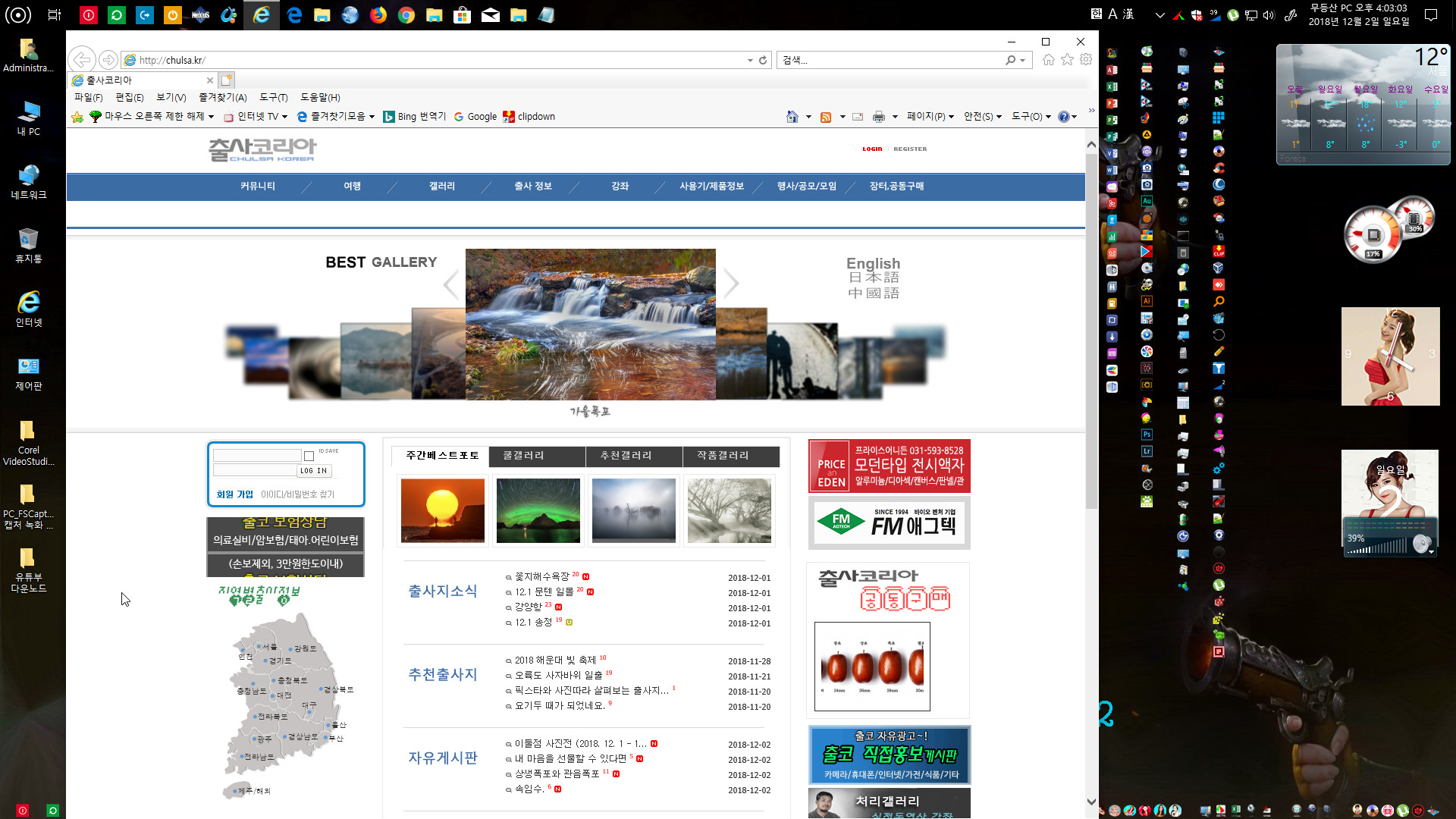
출사코리아 대문 확인.
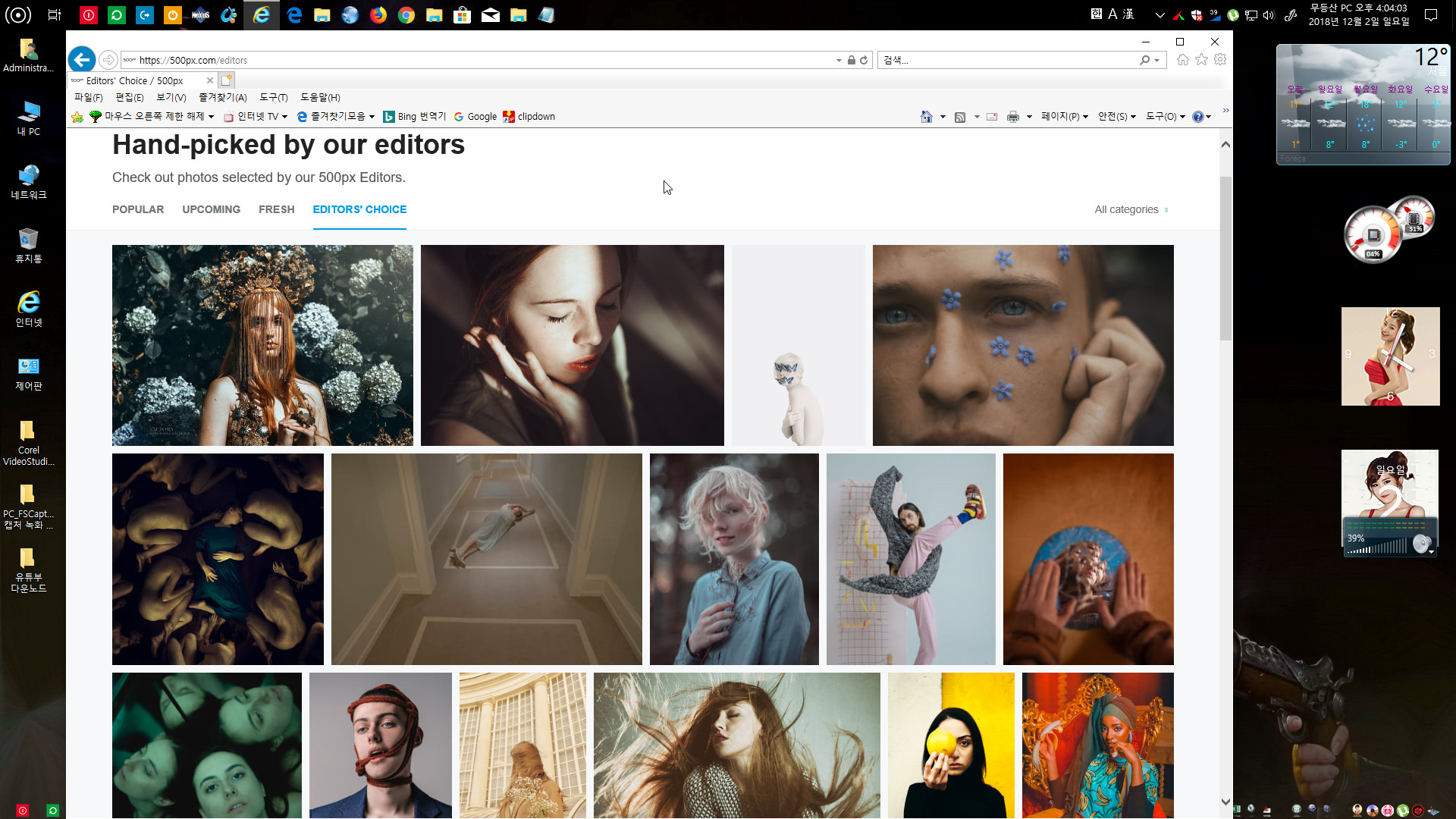
오백피액스 확인.
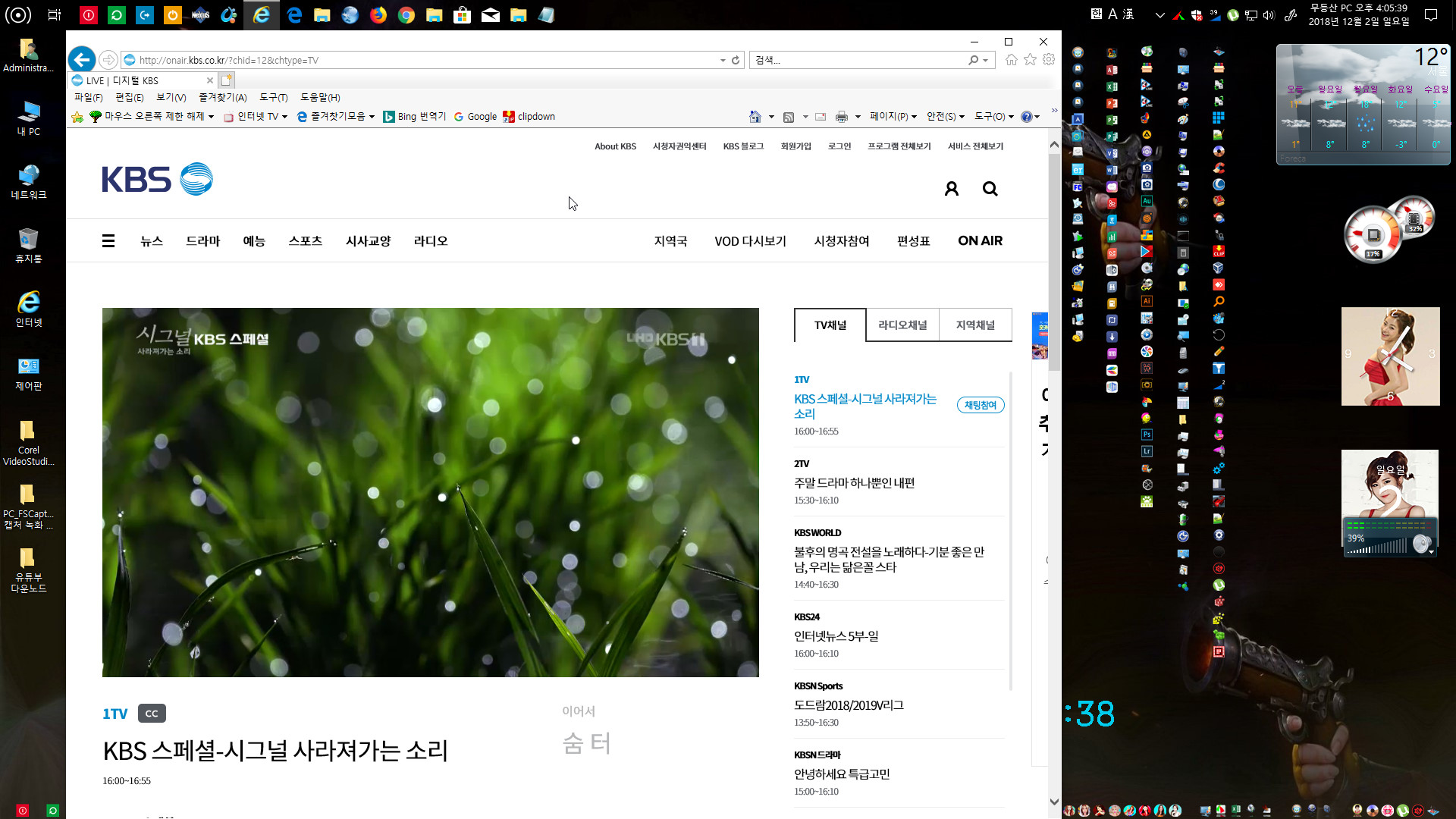
즐겨 찾기에 추가 해주신 방송국 사이트 확인^^* 이 부분은 제 집사람이 자주 애용하는 부분입니다 참으로 고맙습니다^^*
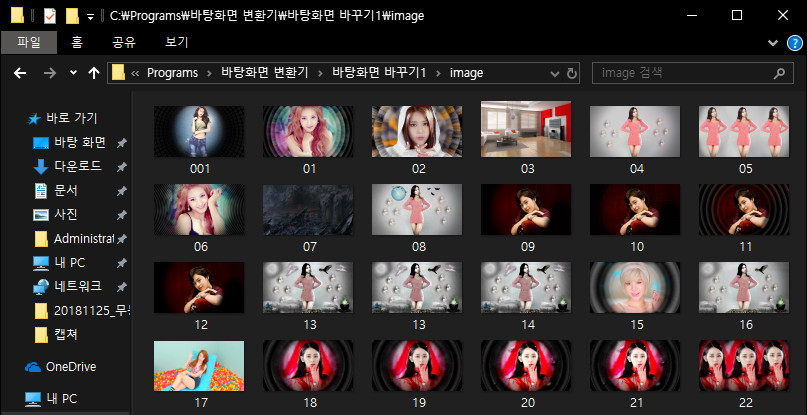
바탕화면 변환기 속의 배경화면 이미지 들을 확인 해보았습니다 폴더가 많은데
그 중에 "바탕화면 바꾸기1" 폴더만 확인 하였습니다.
아래로 폴더별 배경화면 몇장만 스크린샷 하여 보았습니다

#01
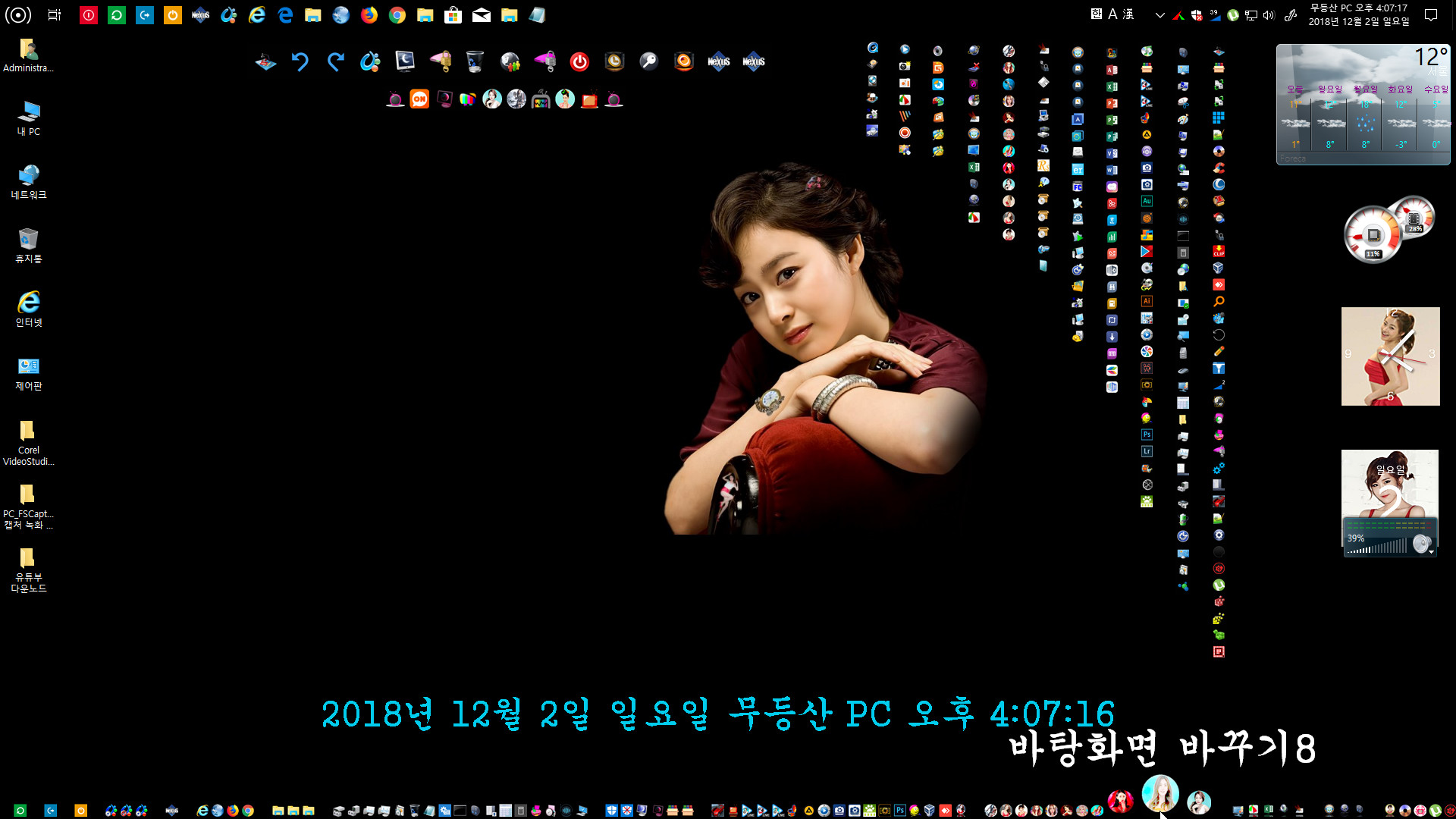
#02
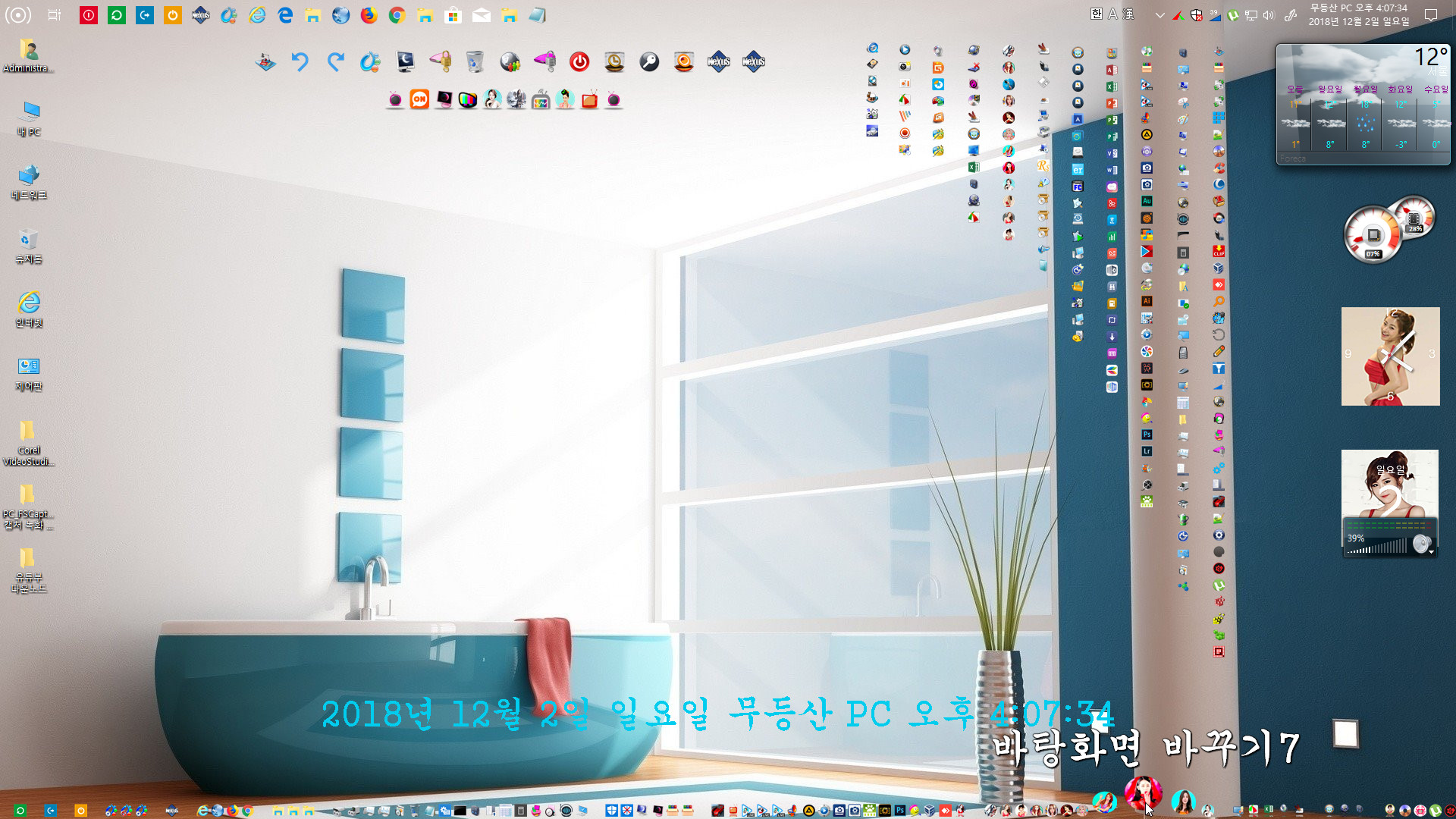
#03

#04

#05

#06

#07

#08

#09
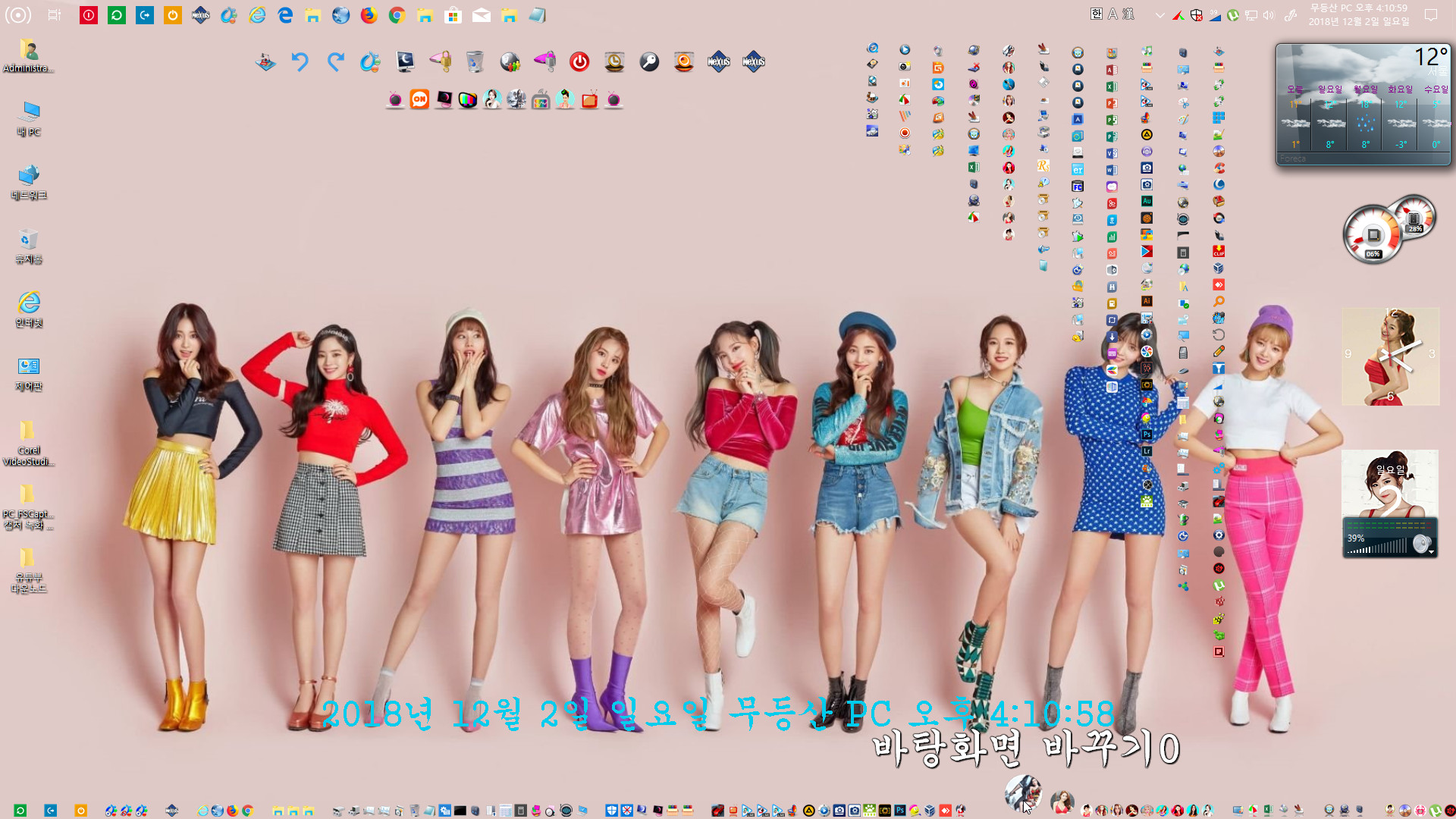
#10
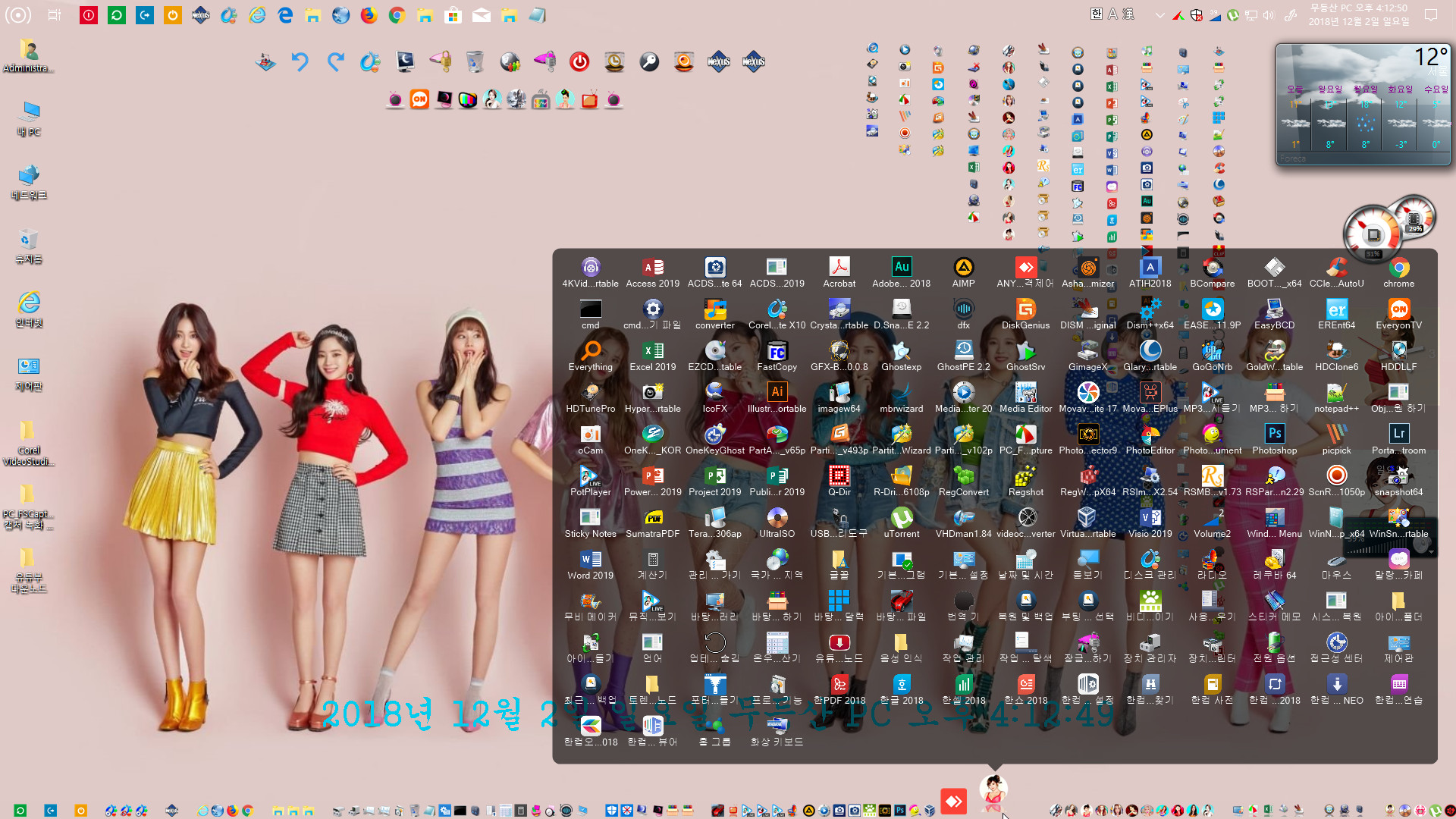
오브젝트 독에 넣어주신 모든 프로그램 항목을 선택하여 보았습니다.
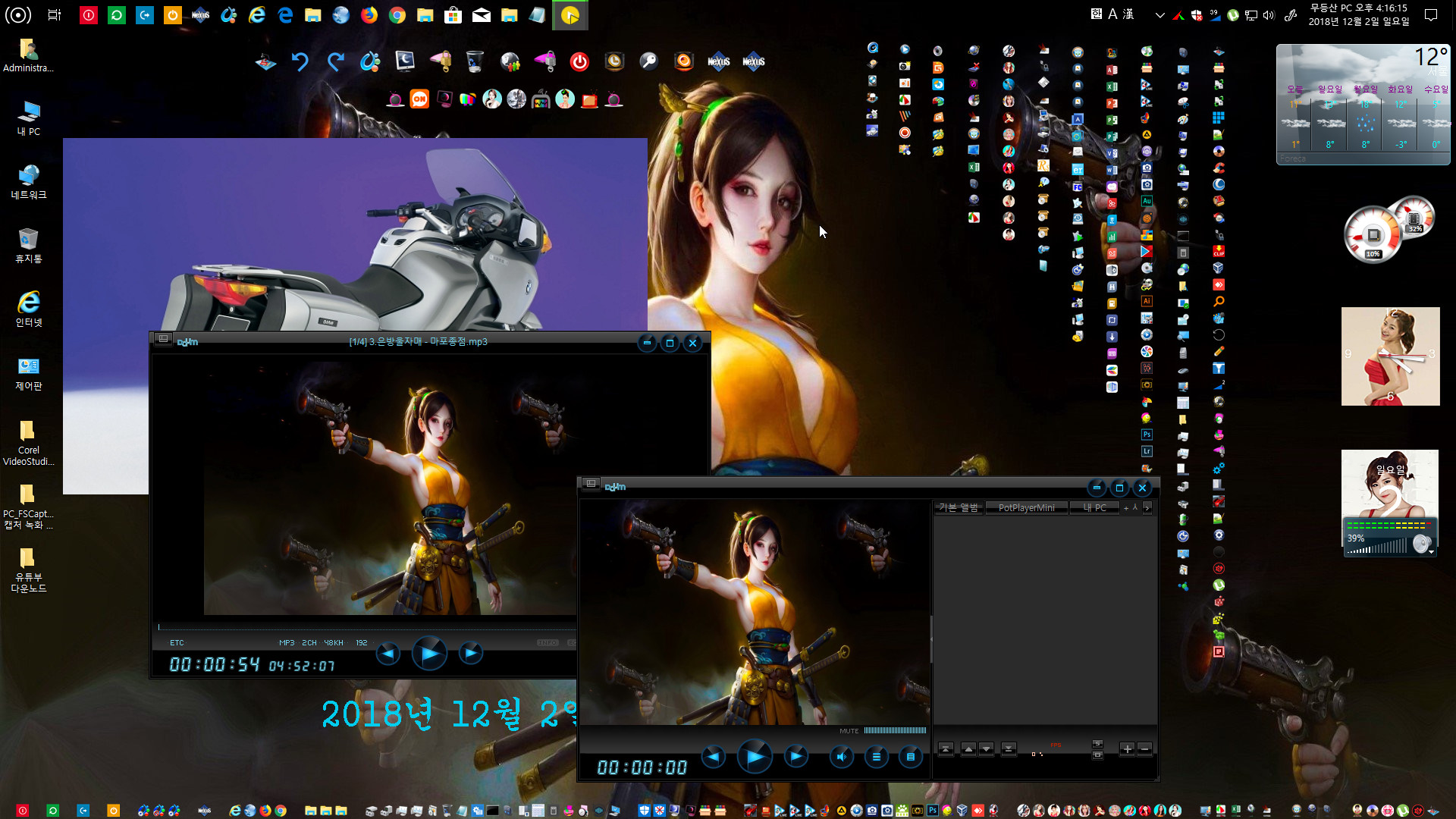
팟플레이어 셋팅 종류별로 세가지 모두 실행하여 보았습니다.^^*
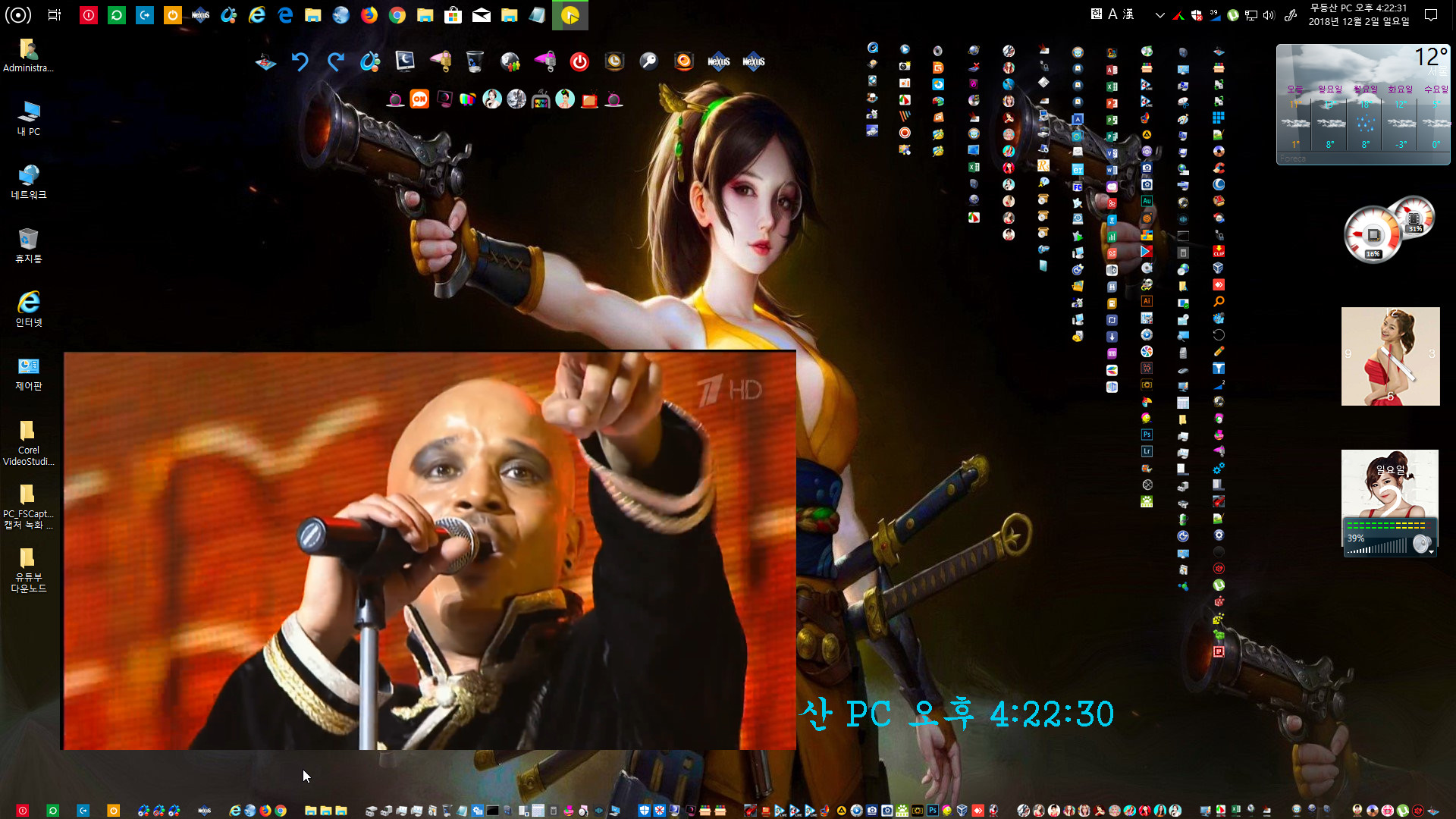
팟플레이어 에서 동영상 파일을 실행하여 보았습니다.

윈도우 프레임 좌,우 로 마우스 포인터를 가져다 대고 스크롤용 휠을 돌려주면 저렇게 이쁜 볼륨 이미지가 보입니다.^^*
입문 제자가 좋아하는 스타일을 채택하여 주셔서 무한한 감사의 마음이 들었습니다 고맙습니다 선생님.^^*
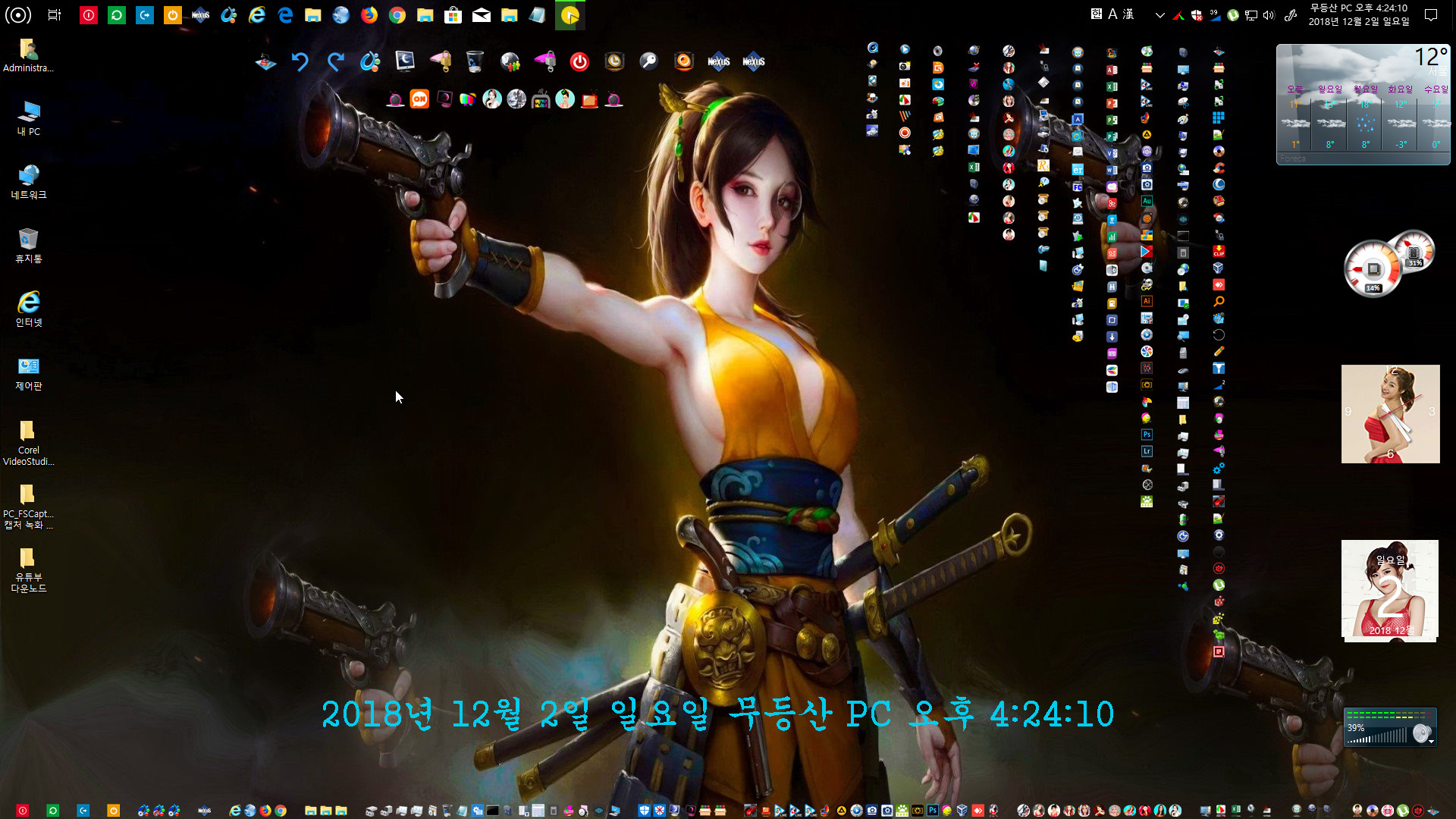
마지막으로 바탕화면 스크린샷을 남겨보며 부족하고 볼것없는 입문자의 설치 체험기를 갈무리 하겠습니다.
정말 헤아릴수 없이 많은 포터블과 윈도우를 접목 시켜 주시고 사용시 에도 아주 부드럽고 민첩하게 잘 돌아가도록
셋팅 하셔서 아낌없이 배려해 주신 무*산 선생님께 무한한 감사와 더불어 존경심을 보내 드립니다.
정말 정리되지 않을듯한 수많은 아이콘들도 이렇게 가지런히 잘 정리 하신것을 보면서 디자인 감각도
대단 하시다는 것을 느끼게 되었습니다.
엄청난 항공모함을 배려 받은것에 비해 설치 입문자의 체험기는 너무나 보잘것 없습니다.
일상에서 제 집사람이 사용할텐데 어떤 애로 사항이 생기면 보고토록 조치 하겠습니다.
점점 추워지는 날씨에 감기 조심 하시고 건강 챙기시는 일상 언제나 무탈 하시고 보람 가득 하시기 바랍니다.
윈포 모든 회원 님들과 더불어 휴일 마무리 잘 하시고 다시 활기 넘치는 한주간 맞이 하시기 바랍니다.
부족한 체험기 보아 주셔서 감사합니다~~꾸벅.
댓글 [36]
-
ehdwk 2018.12.02 18:01
-
선우 2018.12.02 21:18
동자님 늘 관심어린 댓글에 감사 드립니다 편안하신 밤 되십시요^^*
-
s7h7o7w 2018.12.02 18:41
수고하셨습니다.
-
선우 2018.12.02 21:18
언제나 눈도장 찍어 주시고 다녀가 주셔서 감사합니다 편안하신 밤 되십시요^^*
-
돌미나리 2018.12.02 19:14
휴일의 여유로움속에 부드럽게 풀어주셔서 잘 감상했습니다
상세한 설치방법과 산님께서 올려주신 추가 파일을
꼼꼼히 살퍼주셔서 많은 도움이 되었네요
그래서인지 모든 파일이 잘 안착된듯하네요
두분모두 수고많으셨습니다
감사합니다~~~ -
선우 2018.12.02 21:23
아직은 미숙하고 모르는 부분이 많은지라 늘 구경만 하고 감탄만 하는 체험기 였습니다
윈포 회원님 이시라면 이미 다 아시는 윔부트 방식으로 설치를 하였는데 설치 시간이 2분밖에
소요되지 않아서 큰 장점중에 하나라고 생각 하였습니다 무*산 님께서 추가파일 올려 주시고
정성 가득한 동영상 강좌 파일도 올려 주셨지만 제가 게으르고 엉뚱한 짓을 많이 하는 스타일이라
아직도 따라하지 못하고 있는 상태입니다
설치후 아무것도 손대지 않았는데 드라이버 설치후 1920*1080 모니터 해상도로 부팅을 하니
자연스레 자리를 잡아 주더군요 관심으로 보아주신 돌미나리 사부님 편안하신 휴일밤 되십시요^^*
-
Compuser 2018.12.02 19:34
아침부터 예고하셨던 mds님 작품 리뷰 올려주셨네요.
방대한 스케일의 작품과 추가 적용 내용까지 살뜰히 풀어주셔서
작품의 맛이 더욱 깊어집니다.
수고 많으셨습니다. 선우님^^
그리고 배려해주신 MDS님의 노고에도 감사의 인사를 드립니다.
편안한 휴일 저녁 시간 보내시길 바랍니다.
감사합니다.^^
-
선우 2018.12.02 21:25
아이고 선배님 심도깊은 리뷰가 아니어서 제작 님께 괜히 결래를 범한것 같습니다.
입문자가 즐거운 마음으로 감상할수 있었던 무*산님의 작품 체험기 정도로 보아 주시면 감사 하겠습니다.
배려 깊으신 시선으로 보아 주시고 소중한 댓글격려 남겨 주셔서 감사합니다.
편안하신 휴일밤 보내시고 활기 넘치는 한주의 첫날 맞이 하시길 바랍니다.^^*
-
skrua 2018.12.02 20:37
수고 하셨습니다
에휴 ~~ 이많을걸 또 해내셨네요
사부님 전 wim부팅 방식으로 설치하니까 부팅속도가 많이 느려지던데
어떠신가요 ? 프로그램 로딩속도 도 좀 차이가 나는것 같고요
덕분에 대리만족 잘 하였습니다
수고 하세요
-
선우 2018.12.02 21:30
skrua 사부님 넉넉한 마음으로 늘 보아 주심에 무한감사 드립니다.^^*
언제나 느끼는 것이었지만 무*산님의 작품은 wimboot 방식의 설치후에도
부팅에 있어서 그렇게 불편할 정도로 느리다고는 생각지 않았습니다.^^*
바탕화면 진입후 넥서스독 및 각종 아이콘들 로딩되는 시간이 조금 지연되지요
아마도 그 많은 프로그램이 부팅시 각자 위치로 실행을 하면서 번개같은 부팅은 없을것 같습니다.^^*
조금 기다려 주어도 전혀 시간이 아깝지 않은것은 무*산님의 정성 가득한 셋팅 때문이지요.
또 오래동안 집사람 메인컴에서 사용이 되겠습니다 편안하신 밤 되십시요.^^*
-
cungice 2018.12.02 20:43
선*님 정성 어린 설치 사용기 잘 구경 하였습니다. 수고 많으셨습니다.
-
선우 2018.12.02 21:32
늘 애정어린 관심으로 찾아 주시고 격려의 말씀 남겨 주셔서 감사합니다.
체험하고 구경한 제가 수고랄게 뭐 있겠습니까 다만 제작 님께서 오랜시간 고민 하시고
셋팅을 하신다고 노고가 크셨던거지요 주신 말씀 모두 제작님께 전달되길 바라겠습니다.^^*
-
첨임다 2018.12.02 21:21
수고하시고 애쓰셨습니다 두분 모두에게 감사합니다^^*
-
선우 2018.12.02 21:33
헉~~ 첨 사부님 발도장을 분실 하셨는지요 오늘은 타이핑으로 다녀가 주시는군요^^*
휴일하루 두문불출 하시는것 같았는데 어디 편찮으신곳은 없는지요?
마무리 잘 하시는 휴일밤 보내시고 활기찬 한주의 첫날 맞이 하시기 바랍니다.^^*
-
노선부장 2018.12.02 21:36
역시나 대단합니다
고생하셨습니다
-
선우 2018.12.05 23:00
보잘것 없는 입문자의 체험에 다녀가 주셔서 감사합니다 노선부장님 편안하신 밤 되십시요^^*
-
Killertiger 2018.12.02 21:59
설치 사용기 잘 읽었읍니다.
저도 실컴에 설치후 부팅시에 WORMTRUST.DLL 에러 발생 하던군요~~
저도 무슨 에러인지 몰라서 확인하고 좀있다가 재부팅 해보니 재 발생은 하지 않았읍니다.
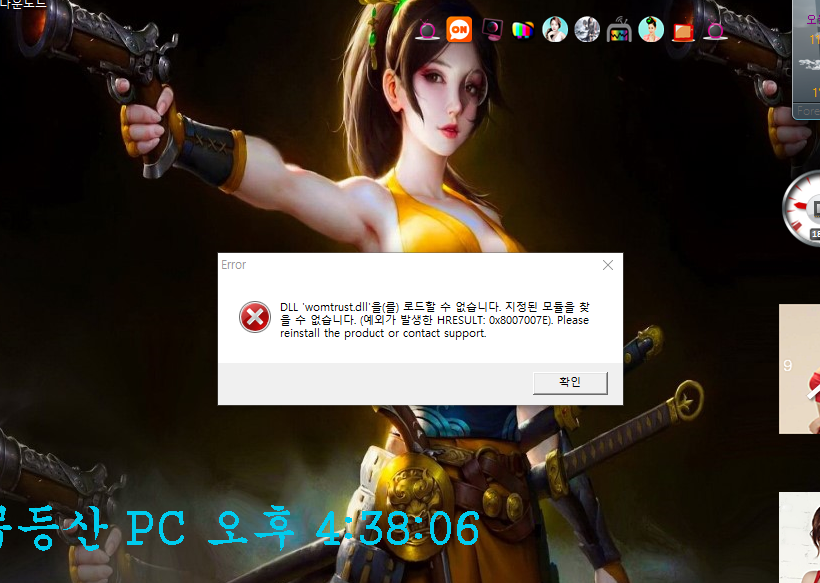
-
선우 2018.12.05 23:01
저랑 같은 경험을 하셨군요 설치도 해보시고 수고가 많으셨습니다
언제나 제작님 들의 노고가 있으시기에 설치 해보는 즐거움도 함께 할수 있는것 같습니다
소중한 댓글에 감사 드리고요 편안하신 밤 되십시요^^*
-
빠송 2018.12.02 22:13
늘 사용기 잘 보고 갑니다.
수고 많이 하셨습니다.
감사합니다.^^
-
선우 2018.12.05 23:01
빠송님 걸음 해주시고 격려해 주셔서 감사합니다 편안하신 밤 되십시요^^*
-
바람이시러 2018.12.02 23:50
잘보았습니다 감사합니다 수고하셨어요 ~~ -
선우 2018.12.05 23:02
바람이시러님 소중한 댓글격려 감사 드립니다 편안하신 밤 되십시요^^*
-
Seattle 2018.12.02 23:51
선우님 수고가 많으십니다.
사용기 스샷만으로도 ㄷㄷ 합니다.
친절한 사용기 덕분에 항상 눈으로나마 잘 따라가고 있습니다.
-
선우 2018.12.05 23:03
시애틀님 다녀가 주셔서 감사합니다 설치 체험하는 것도 이렇게 힘든데 제작님의 노고는 얼마나 크셨겠습니까^^*
전해주신 격려의 말씀은 제작님께 모두 돌려 드리도록 하겠습니다 편안하신 밤 되십시요^^*
-
H2O 2018.12.03 07:05
잘 보았습니다.
수고 많으셨습니다.
-
선우 2018.12.05 23:03
H2O님 부족한 체험기 보아 주셔서 감사합니다 편안하신 밤 되십시요^^*
-
간장종지6465 2018.12.03 08:53
따라하기 함 해봐야겠습니다. 찬찬히 봐야 겠네요. 수고하셨습니다.
-
선우 2018.12.05 23:05
간장종지 님께선 이미 다 아시는 내용이라 따라하실 일이 있으실까요^^*
겸손하신 댓글로 격려해 주심에 감사 드립니다 편안하신 밤 되십시요^^*
-
벤켄 2018.12.03 12:21
선우님 잘봣습니다. 감사합니다
-
선우 2018.12.05 23:05
벤켄님 귀한 말씀으로 다녀가 주셔서 감사합니다 편안하신 밤 되십시요^^*
-
한류 2018.12.03 14:53
항공모함을 자세히 소개시켜 주셔서 잘 보았습니다.
꼼꼼한 성격이시라 중간에 a/s 파일들을 잘 챙기셨네요.
비가옵니다. 또 많이 추워진다고 합니다.
건강 유의하세요. 선우사부님^^
-
선우 2018.12.05 23:06
한류 사부님 께서도 이미 다 아시는 내용이라 생각 합니다.
식상 하여도 이해해 주신 넓은 배려에 먼저 감사 드립니다.
한류 사부님 께서도 점점 추워지는 날씨에 건강 조심 하시는 일상 되시길 바랍니다.
편안 하신밤 되십시요.^^*
-
목마21 2018.12.03 16:19
소중한 자료 구경 잘 했네요 감사합니다
-
선우 2018.12.05 23:07
목마21님 소중한 발걸음 해주셔서 감사합니다 편안하신 밤 되십시요^^*
-
쌈지공원 2018.12.09 17:26
선우님 !!!
세심히 잘 보았습니다.
설치 시간이 2분이라니 ... 앞으로 윔부트 설치 위주로 나가겠군요
이렇게 자세히 체험기를 보다니 ...
수고 하셨고 감사합니다.. 저도 열심히 배워 보겠습니다..
-
험포사 2018.12.13 11:20
점점 더 좋아지는 것 같읍니다.
| 번호 | 제목 | 글쓴이 | 조회 | 추천 | 등록일 |
|---|---|---|---|---|---|
| [공지] | 사용기/설치기 이용안내 | gooddew | - | - | - |
| 5795 | 소프트웨어| AeroGlass-1.5.10 [17] | 첨임다 | 2050 | 15 | 12-20 |
| 5794 | 소프트웨어| 포토샵cc 확장프로그램 설치. [5] | 수사반장 | 1888 | 4 | 12-19 |
| 5793 | 기 타| System-repair (종료) [39] | 집앞의_큰 | 2201 | 27 | 12-17 |
| 5792 | 소프트웨어| VHDman.exe 으로 UEFI 윈도 설치하기 [22] | suk | 2176 | 18 | 12-17 |
| 5791 | 윈 도 우| 첨*다 님의 Chum16PE 사용기 입니다. [6] | km5623 | 944 | 11 | 12-16 |
| 5790 | 윈 도 우| 콜*오님 Win8 86 Rocket PE 실컴테스트 [14] | 항상감사 | 1082 | 11 | 12-15 |
| 5789 | 기 타| 철이.님 PE에 okr 접목 [51] | 집앞의_큰 | 2593 | 26 | 12-15 |
| 5788 | 윈 도 우| Win10 RS5 17763.1 PE (x64) 3차 다이어트와 유틸 구동 테스트 [199] | 솔향 | 2742 | 112 | 12-15 |
| 5787 | 윈 도 우| 큰나무님 채워보세요 [15] | 드림캐쳐 | 1547 | 5 | 12-13 |
| 5786 | 윈 도 우| 큰x무님 petools.wim 파일 수정방법입니다 [3] | 도우너2 | 1334 | 4 | 12-12 |
| 5785 | 윈 도 우| Windows 10 PRO VL RS5 x64 RUS G.M.A. v.18.10.18 한글화... [30] | 갑파니 | 3220 | 11 | 12-10 |
| 5784 | 윈 도 우| PE 부팅했을 때, X:의 볼륨 레이블을 자동으로 변경하기 [10] | suk | 1368 | 17 | 12-09 |
| 5783 | 하드웨어| M2 NVMe SSD + PrimoCache 성능 좋네요 [14] | 번개 | 3035 | 2 | 12-08 |
| 5782 | 윈 도 우| 첨*다님 Chum16PE 설치 및 체험기 [28] | 선우 | 1140 | 12 | 12-07 |
| 5781 | 윈 도 우| 콜*오님 Win8 x64 SuPer Lite PE 테스트 [10] | 항상감사 | 1327 | 8 | 12-06 |
| 5780 | 윈 도 우| 콜*오님 Win8 x64 SuPer Lite PE 설치 및 체험기 [41] | 선우 | 1168 | 14 | 12-06 |
| 5779 | 윈 도 우| 콜*오님 W8.1_x64_VHD PE 설치 및 체험 [31] | 선우 | 946 | 9 | 12-05 |
| 5778 | 윈 도 우| 콜*오님 VHD_PE 설치기 [14] | 베카 | 1115 | 4 | 12-04 |
| 5777 | 윈 도 우| PE 한글화 연습해봤습니다 [30] | suk | 2467 | 25 | 12-03 |
| » | 윈 도 우| MDS_1809_17763_165_Administrator+user계정 설치 체험기. [36] | 선우 | 1259 | 15 | 12-02 |

수고하셨습니다.